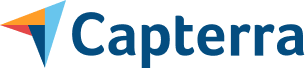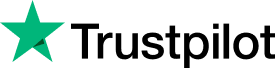Wix と Webflow: ウェブサイト ビルダーの比較 (2024)
公開: 2024-05-22Wix と Webflow のどちらを選択するかは、類似した機能が多く、意見も多様であるため、難しい場合があります。 Webflow と Wix のどちらを選択するのが最適かは、作成する Web サイトの種類と、使いやすさ、デザインの柔軟性、追加機能、費用対効果など、何を最も重視するかによって異なります。
意思決定を支援するために、Webflow と Wix の違いをいくつかの主要な領域にわたって分析してみましょう。 この比較が終わるまでに、どのプラットフォームが自分のニーズに適しているかがより明確になることを願っています。 始めましょう。
- 1 Wix と Webflow: 概要
- 1.1 Wix とは何ですか?
- 1.2ウェブフローとは何ですか?
- 2 Wix と Webflow: 特徴
- 2.1 Wix の機能
- 2.2 Webフローの機能
- 3 Wix と Webflow: 使いやすさ
- 3.1 Wix の使用
- 3.2 Webflow の使用
- 4 SEO およびマーケティング ツール
- 4.1 Wix の SEO とマーケティング
- 4.2 Webflow における SEO とマーケティング
- 5 Wix と Webflow: 料金
- 5.1 Wix の価格設定
- 5.2 Webflow の価格設定
- 6 Wix と Webflow: どちらが優れていますか?
- 6.1 Wix はこんなあなたにぴったりです…
- 6.2 Webflow は次のような場合に最適です…
Wix と Webflow: 概要
機能を比較する前に、Wix と Webflow の概要、つまり背景、アプローチ、ユーザー レビューから始めましょう。
ウィックスとは何ですか?
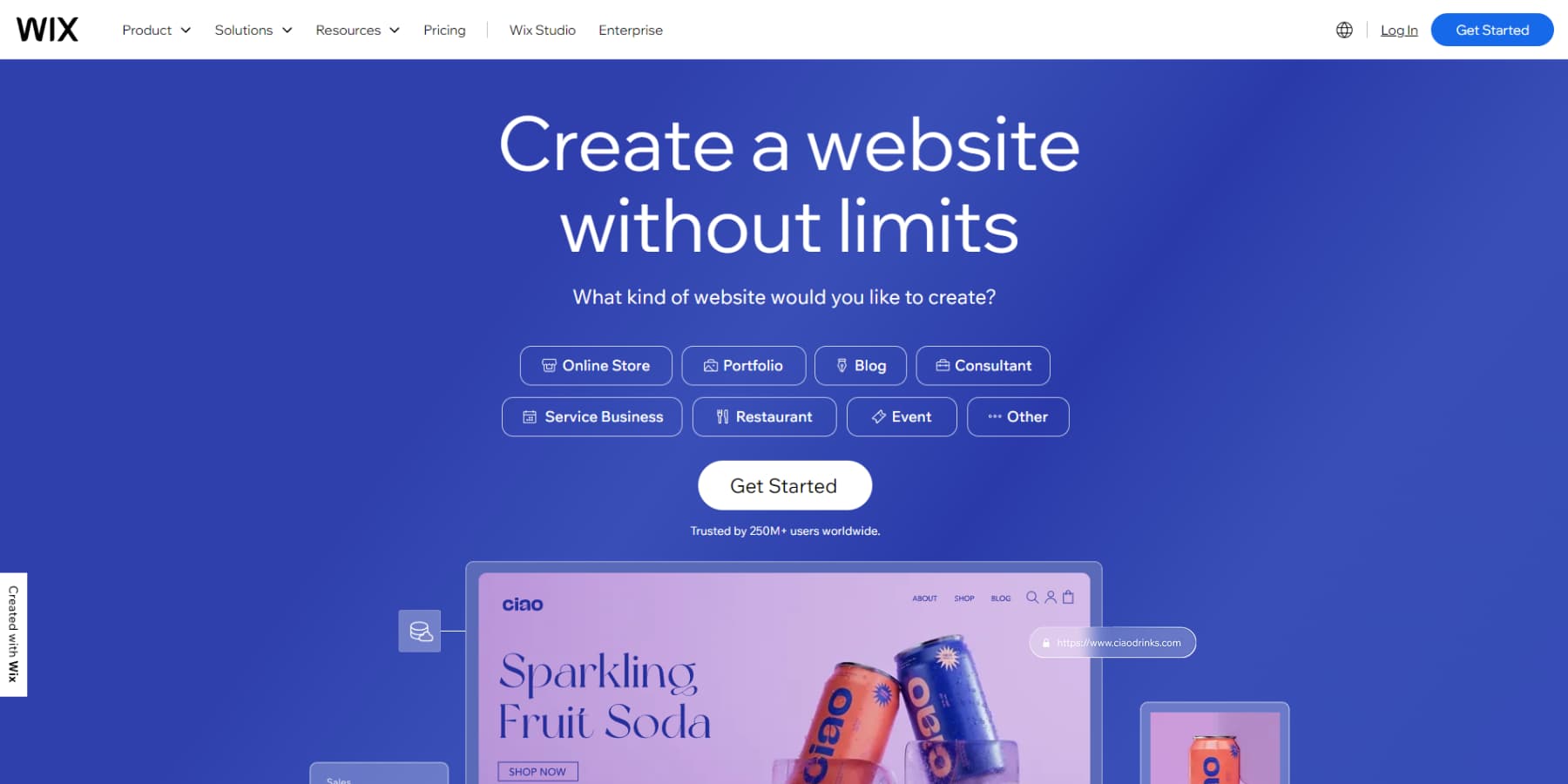
Wix は 2006 年から存在し、ウェブサイト構築のニッチ市場を開拓してきました。 世界中の何百万人ものユーザーが Wix を信頼しており、BuiltWith は世界中の約 800 万のサイトに Wix が利用されていることを示しています。
彼らは作業を簡単にすることに重点を置き、ドラッグ アンド ドロップ エディターと面倒なコーディングを省略する 900 を超える既成のテンプレートを誇っています。 また、誰でもプロ並みの Web サイトを作成できる AI Web サイト ビルダーも提供しています。 Wix は基本を超えて、強力なエディター (Editor X) や、サイトを見てもらうのに役立つマーケティング ツールも提供します。
コミュニティのレビューと評価
Wix の使いやすいインターフェイス、優れたカスタマー サポート、Web サイトの作成と管理の柔軟性が高く評価されており、初心者や中小企業にとって人気の選択肢となっています。
Wix について詳しく知りたいですか? 詳細については、包括的なレビューをご覧ください。
Wix を入手
ウェブフローとは何ですか?
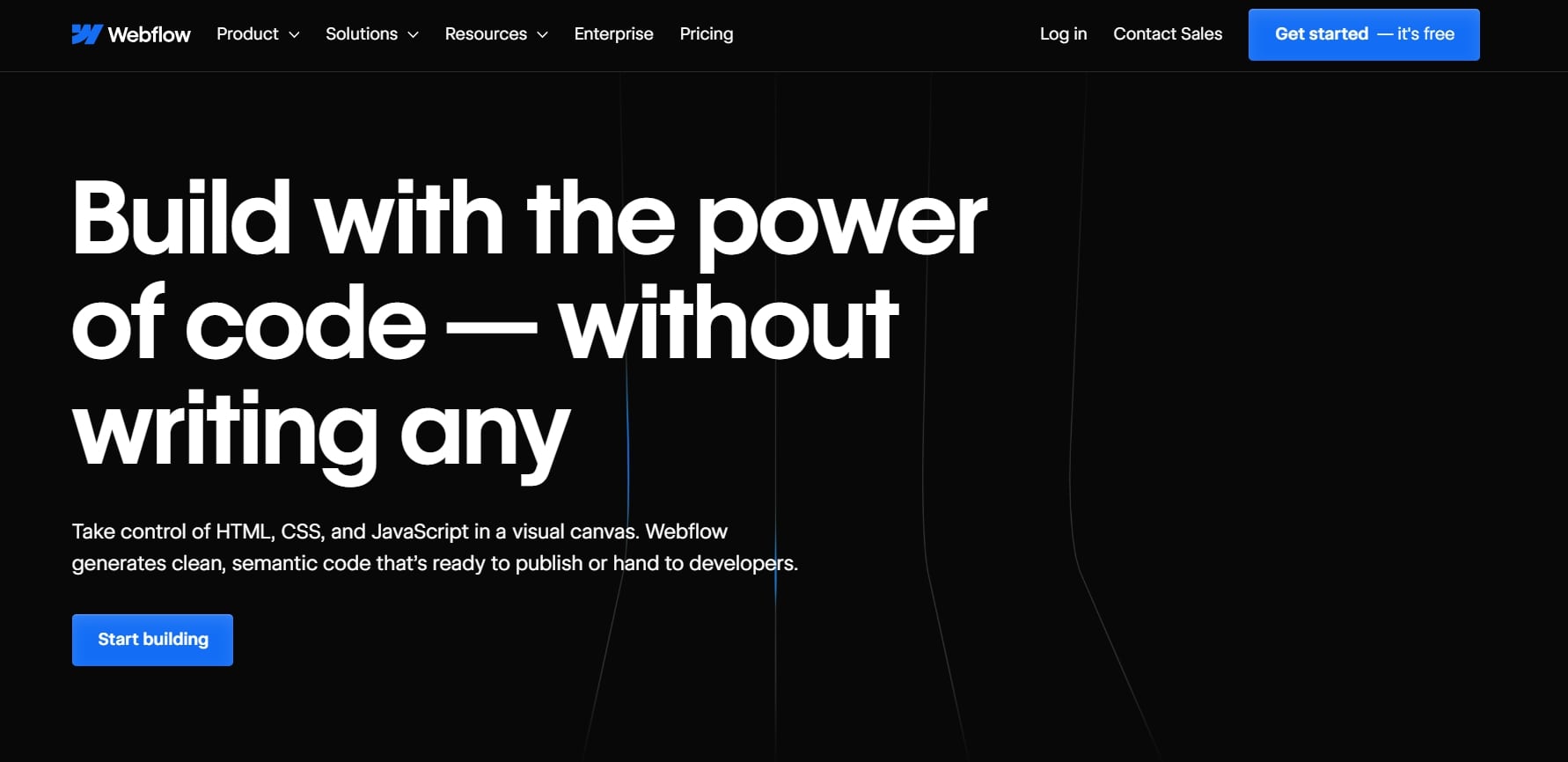
Webflow は 2013 年の創設以来、最近追加された e コマース ツールを含め、継続的にサービスを開発してきました。 このプラットフォームは、専門の Web デザイナーに、専門的でカスタマイズされた Web サイトを作成するために必要なツールを提供すると主張しています。 Webflow は、ある程度のデザイン経験を持つプロフェッショナルが、ビジュアル キャンバスを使用して高度にパーソナライズされた Web サイトを作成できるように設計されています。
最近では、多くの「ノーコード」Web デザイナーにとって頼りになる選択肢となっています。 BuiltWith のデータによると、Webflow は現在、世界中で約 50 万の Web サイトをサポートしています。
コミュニティのレビューと評価
Webflow は、ユーザーフレンドリーなインターフェイス、設計の柔軟性、拡張性の点で高く評価されています。 主要な機能を簡単に統合でき、応答性や SEO などの技術的側面をすべてコスト効率の高い価格で処理できます。
Webflow について興味がありますか? ここをクリックして、WordPress とどのように比較できるかをご覧ください。
ウェブフローを取得する
Wix と Webflow: 特徴
Wix と Webflow はどちらも、Web サイトの構築とデザインに役立つさまざまな機能を提供します。 各プラットフォームの主要な機能を詳しく見て、Wix と Webflow のコンテストでどのように評価されるかを見てみましょう。
Wix の機能
Wix は、あらゆるスキルレベルのユーザー向けにウェブサイトの構築を簡素化するための多くのツールと機能を提供します。 これには、Wix の人気を高めるドラッグ アンド ドロップ エディター、テンプレート、e コマース機能が含まれます。
テンプレート
Wix はプロがデザインした 900 を超えるテンプレートを提供しており、新しいテンプレートが定期的に追加され、最新の要素や機能を組み込んだ現在のデザインが更新されます。 ほとんどのテンプレートは、コンピューターやスマートフォンやタブレットなどのモバイル デバイスで適切に動作するように設計されています。
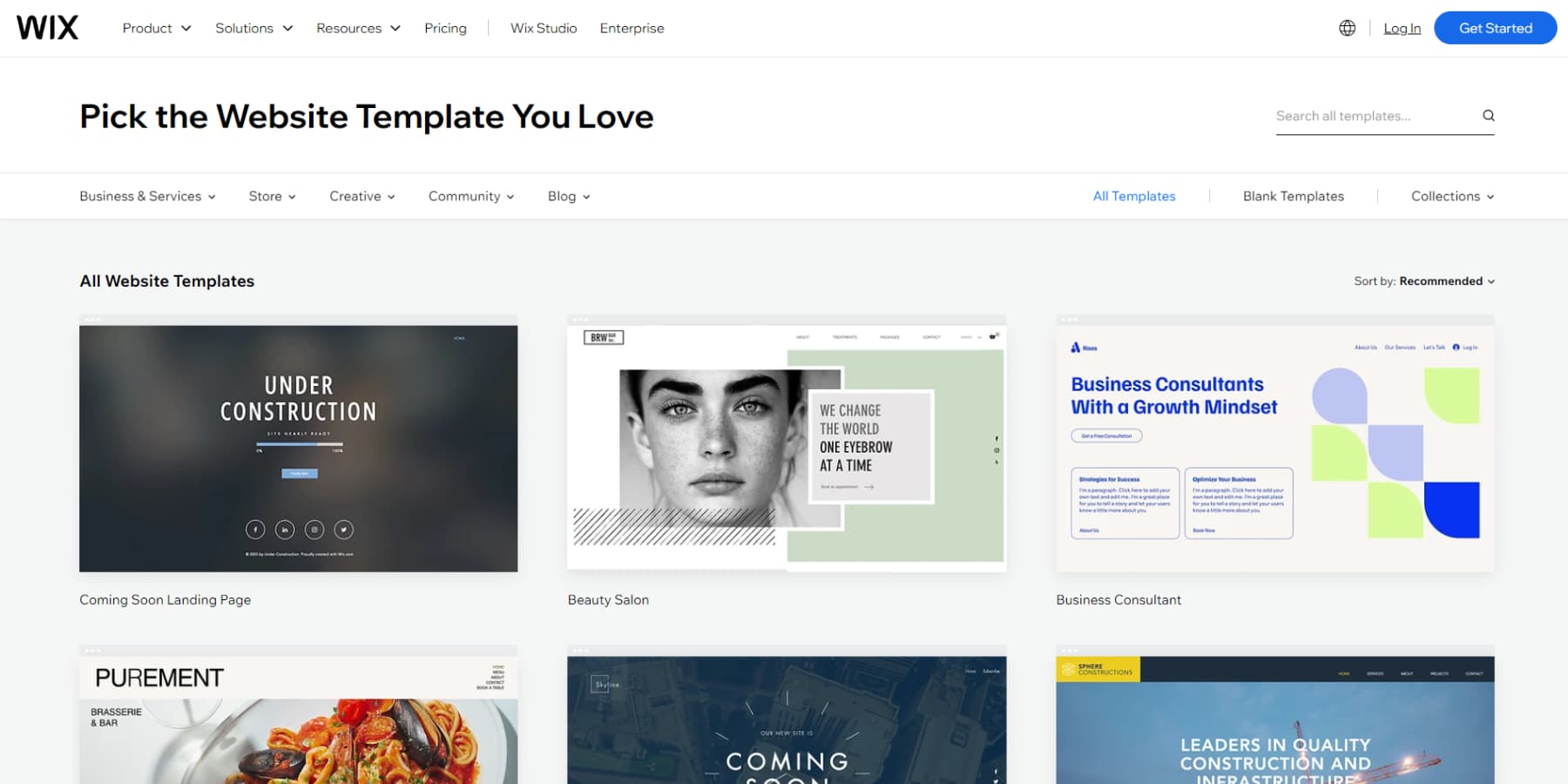
サブスクリプションには、これらすべてのテンプレートへの追加料金なしのアクセスが含まれています。 ただし、既成のテンプレートがどれも気に入らない場合は、Wix の Artificial Design Intelligence (ADI) を使用してウェブサイト全体、コピー、画像を生成できます。 いくつかの質問に答え、好みを選択して、バム! ウェブサイトはあなたのためにデザインされています。 デザインは既製のテンプレートほど洗練されていないかもしれませんが、Web サイトを構築して数日以内に素早く立ち上げるための確実な方法です。
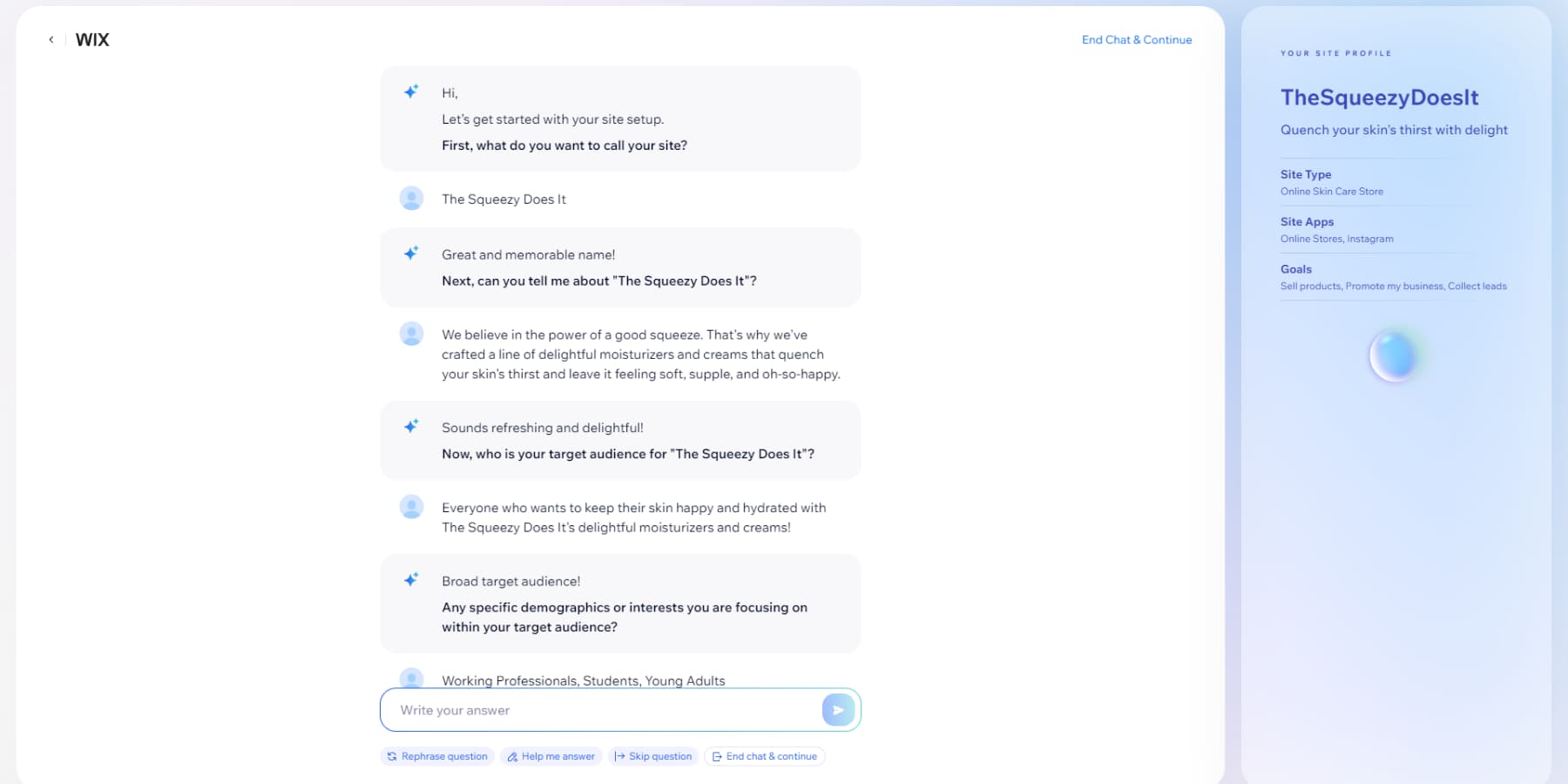
️ テーマを選択すると、別のテンプレートに切り替えるとコンテンツが失われることに注意してください。 慎重に選択しないと、最初から始める必要があります。
eコマースの機能
Wix e コマース プラン (ライト プラン以上のプラン) を選択すると、Web サイト上にオンライン ストアをすばやくセットアップし、顧客からの支払いの受け取りを開始できます。 最大 50,000 の物理製品、デジタル製品、サブスクリプション製品を提供し、サイトを有名なマーケットプレイスやソーシャル メディア プラットフォームにリンクできます。
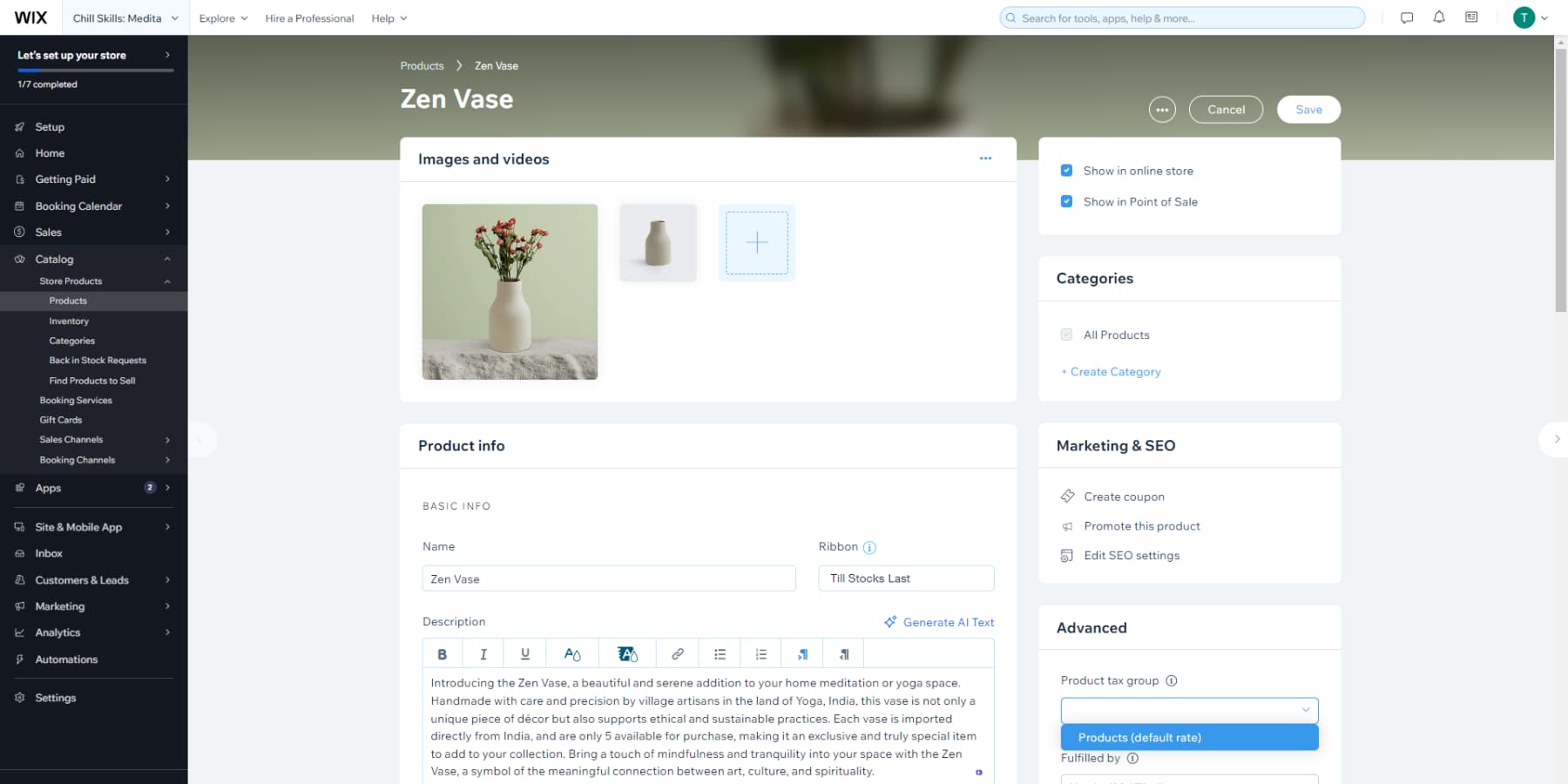
Wix の販売時点管理 (POS) システムを米国またはカナダのウェブサイトに統合できます。 ただし、Wix Payments を使用する場合、米国では取引ごとに 2.9% プラス 30 セントがかかるため、Wix の取引手数料が一部の人にとって欠点になる可能性があることに注意してください。
利用できるオンライン ストア テンプレートの幅広い選択肢があります。 Business プランと Business Elite プランでは、製品価格をさまざまな通貨で表示したり、複数の言語で表示したりできます。 Wix は堅牢な配送オプションを提供しています。 定額料金、商品の重量、または価格に基づいて配送ルールを設定できます。 ビジネス プランまたはビジネス エリート プランに加入している場合は、消費税を自動的に計算したり、製品レビューを管理したり、eギフト カードを提供したりすることもできます。 言うまでもなく、Wix には、放棄されたカート回復ツール、豊富な支払いオプション、ロイヤルティ プログラムなど、オンライン ストア作成の有力な候補となる多くの高度な機能があります。
Wix は、ドロップシッピングに興味がある人向けに、Modalyst サービスを通じて優れたサポートを提供します。 Core プランでは、最大 25 個の製品をリストできます。 ビジネス プランでは、最大 250 製品をリストできます。 Business Elite プランをご利用の場合は、無制限に商品を販売できます。 Wix のアプリマーケットにはさらに多くのドロップシッピング アプリが含まれており、選択肢がさらに広がります。
その他の主な機能
Wix のその他の機能は次のとおりです。
- Wix アプリを介した豊富な統合と機能アドオン
- 組み込みの Cookie 同意ツール
- ライブチャット、電話、電子メールによるサポート
- 無制限のフォーム送信
ウェブフローの機能
Webflow には、デザイナーや開発者がカスタマイズ オプションを備えた美しく応答性の高い Web サイトを作成するのに役立つ多くの機能があります。 Webflow を Web デザインにおいて強力にする重要な機能をいくつか見てみましょう。
テンプレート
Webflow は、Web サイトを簡単にカスタマイズできる 2000 を超えるテンプレートを提供します。 新しいテンプレートは常に追加されています。 無料で利用できるものもありますが、購入が必要なものもあり、価格はテンプレートのデザイン、複雑さ、対象顧客に応じて 30 ドルから 100 ドル以上の範囲です。 また、優れたテンプレート エクスプローラーも提供します。 この便利なツールを使用すると、カテゴリ、スタイル、機能、タイプに基づいてテーマを検索できます。
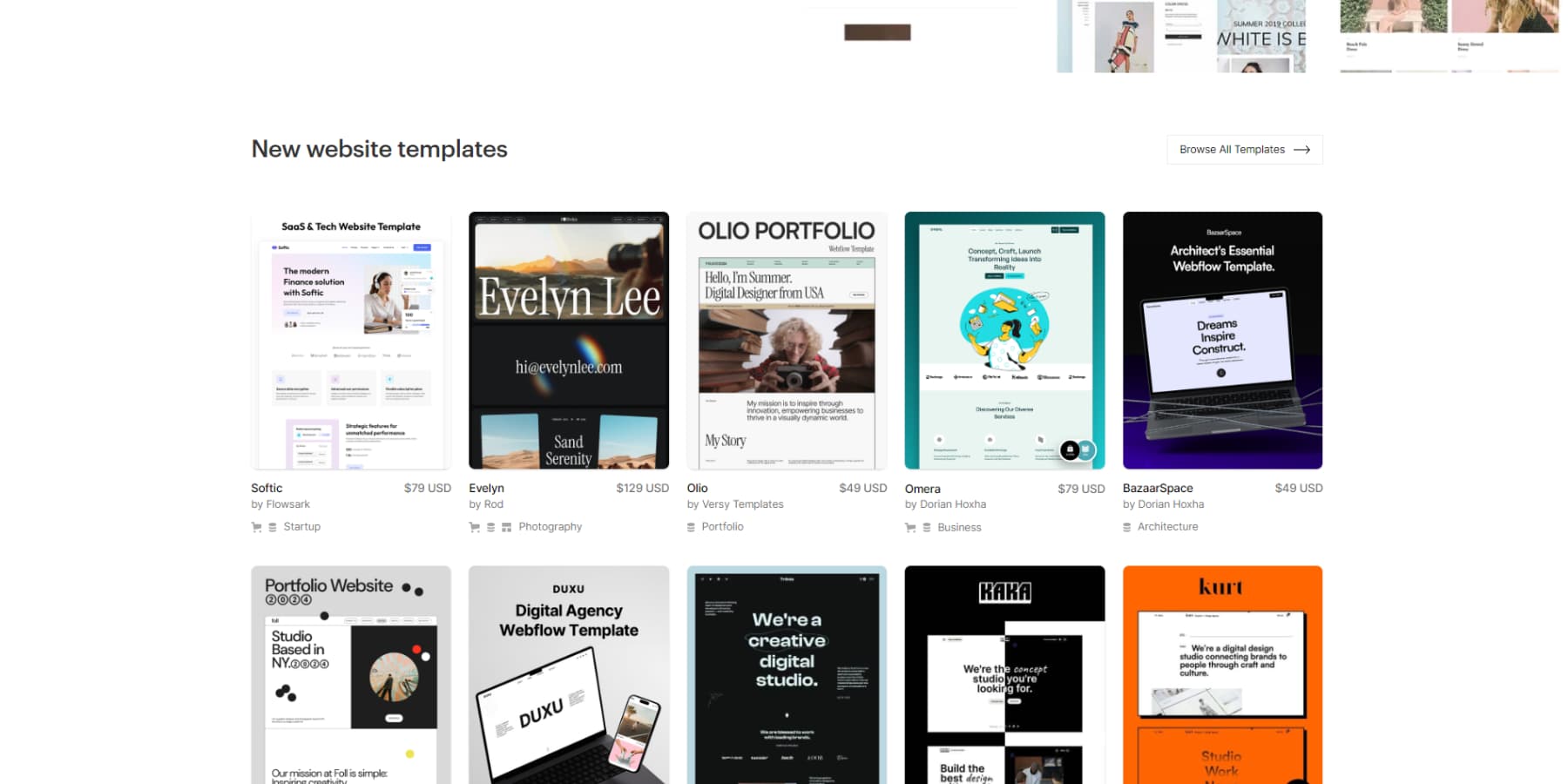
さらに、プラットフォームに独自のスタイルをもたらすサードパーティのデザイナーからテンプレートをダウンロードしてインストールすることもできます。 さらに、Webflow では、裸の HTML 要素のドラッグ アンド ドロップを含む、すべての Web デザイン ツールにアクセスできます。 たとえば、スライダー、タブ、背景ビデオなどの事前に設計されたコンポーネントを組み込むことができ、すべて最初からカスタマイズできます。
また、コンテナ、ディバイダ、グリッド、列、セクションなどの空のレイアウト要素をデザインに柔軟に追加できます。
eコマースの機能
独自のカスタマイズされたアプローチで製品を紹介したい場合、Webflow は最適な選択肢です。 ただし、本格的なオンライン ストアを立ち上げたい場合は、Webflow の e コマース機能は、5 年前にこれらのサービスの提供を開始した Wix よりも基本的な機能です。 製品を追加するためのユーザー インターフェイスでさえ、特に Wix のすっきりと整理されたインターフェイスと比較すると、かなり不格好に見えます。
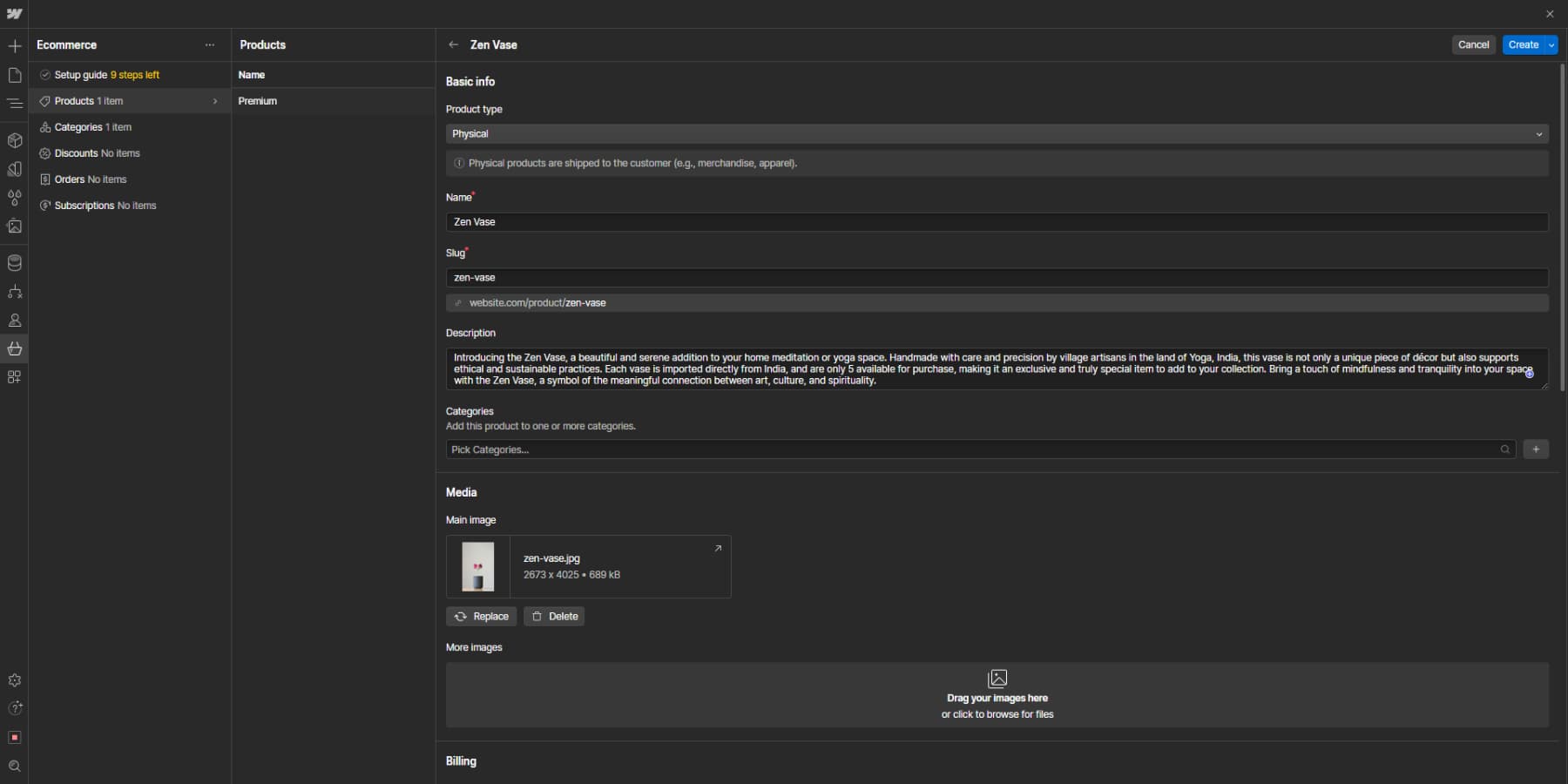
このプラットフォームを利用して、物理的商品やデジタル商品の販売、オンライン支払いの処理、顧客への配送の管理などの基本的な e コマース活動を処理できます。 ただし、Webflow の多くの e コマース機能には、かなりイライラする制限があることがわかります。
たとえば、Webflow の Advanced eCommerce プランでは、販売できる製品の数は 15,000 に制限されています。 これは、どのプランでも最大 50,000 個の商品を販売できる Wix と比較すると、特に制限が厳しく感じられるかもしれません。 さらに、Webflow は、放棄されたカートの回収、ドロップシッピング、多通貨サポート、組み込みの POS 統合などの機能を提供しません。 これらの制限は、App Store 経由でサードパーティのサービスを統合することで解決できますが、追加コストがかかる可能性があります。
注文の詳細を表示し、進捗状況を監視し、返金を処理できるダッシュボードにアクセスできます。 製品フィールドを変更したり、チェックアウトやカートのインターフェイスを調整したり、領収書や注文確認などの取引に合わせて電子メールを調整したり、独自のランディング ページを作成したりできます。
Webflow を e コマースに使用する場合のもう 1 つの欠点は、基本的な e コマース プランを使用している場合、販売ごとに 2% の取引手数料と、支払いプロセッサからの手数料が請求されることです。 さらに、バリエーションを追加できる Wix とは異なり、各商品に設定できるバリエーションは 3 つだけです。
その他の主な機能
Webflow のその他の主要な機能は次のとおりです。
- サードパーティテーマの使用のサポート
- より優れた、より大きなフォントオプション
- ワークフローの自動化
- Webflow の使い方を学ぶ Webflow ユニバーシティ
- ソーシャルメディア、MailChimpなどとの統合
 |  | |
|---|---|---|
| 特徴 | ️引きます Wix の機能は、AI ツールやテンプレートなど、より初心者向けになっています。 | ️引きます Webflow には Wix が提供する機能はあまりありませんが、デザインの面では前例のない柔軟性を提供します。 追加のポイントは、サードパーティのテンプレートが利用できることにも当てはまります。 |
| Wix を選択してください | Webフローの選択 |
Wix と Webflow: 使いやすさ
ウェブサイトビルダーを選択する際の最も重要な要素の 1 つは使いやすさです。 Wix と Webflow に関しては、どちらのプラットフォームもユーザーフレンドリーになるように設計されていますが、アプローチは若干異なります。 Wix と Webflow がどれほど使いやすいかを見てみましょう。
Wix の使用
このセクションでは、Wix の使いやすさと全体的なエクスペリエンスを詳しく説明します。
エディターとユーザーインターフェイス
ほとんどの最新の Web デザイン ツールと同様に、Wix はドラッグ アンド ドロップ機能を使用して、サイト上の任意の場所に要素を配置し、視覚的に思い描いたとおりに Web サイトを作成できます。 Web ページをクリックすると、Wix のカスタマイズ機能が起動して、その部分を変更できます。 各要素には明確にラベルが付けられているため、チュートリアル ビデオを見なくても簡単に使用できます。 エディターのサイドバーはナビゲートしやすく、使いやすさが向上しています。
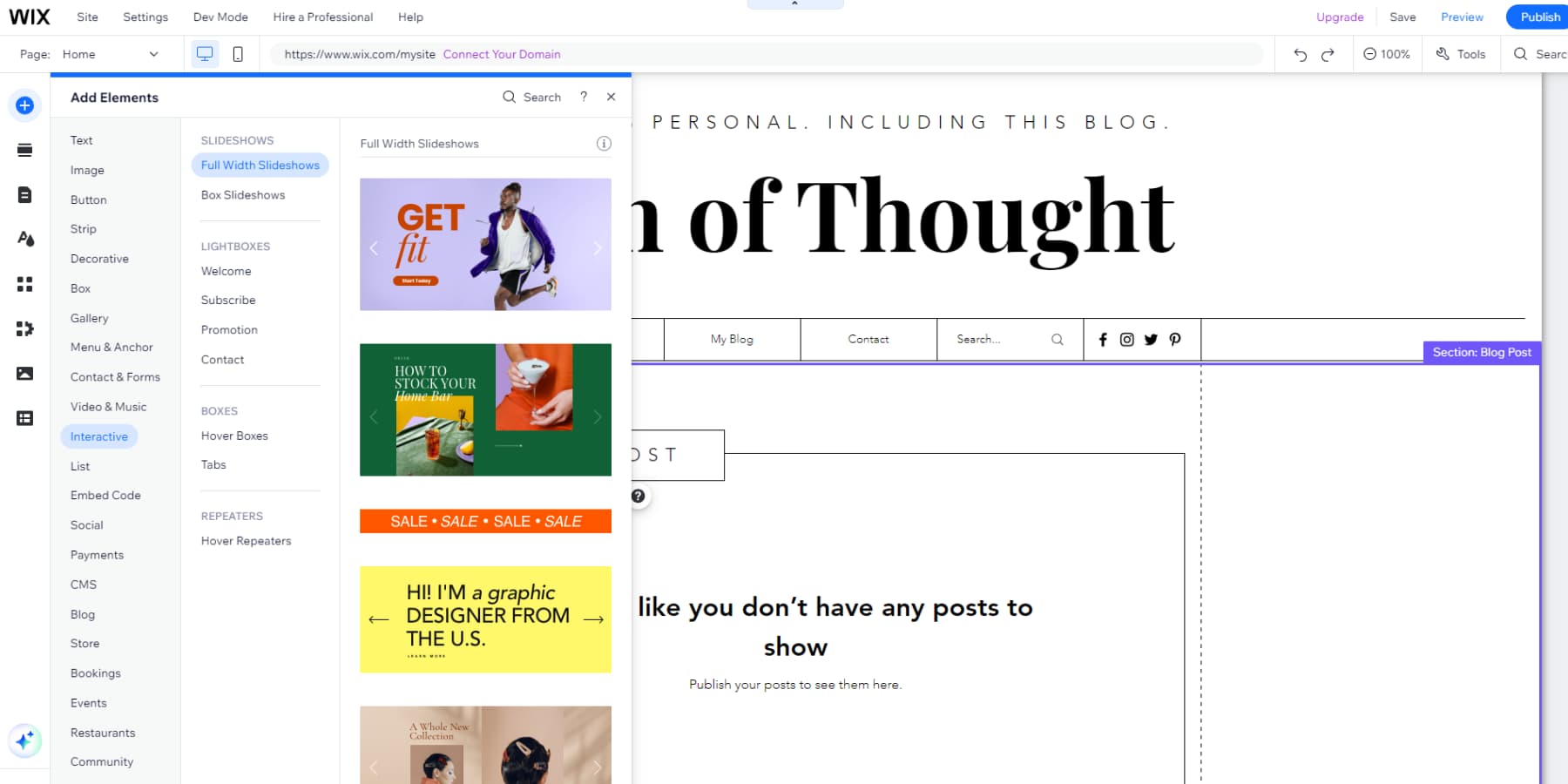
Wix には、ほとんどの機能にヘルプ ボタンが含まれています。 たとえば、テキストを変更したいが、次に進む方法がわからない場合は、[ヘルプ] ボタンをクリックします。 この操作により、適切なサポート ドキュメントが表示されます。
とはいえ、この柔軟性は主に垂直配置に適用されます。 Web ページ上のさまざまな要素間の間隔をあまり制御できません。 また、ページの隅にアイテムを配置するのは簡単ではありません。 ほとんどの Wix テンプレートは、コンテンツを中央に配置する傾向にある厳格なレスポンシブ デザインに準拠しています。これは、非常にユニークで複雑な Web デザインを作成することを目的としない限り、一般に許容されます。
カスタマイズ
Wix を使用してウェブサイトをカスタマイズするのは簡単です。 ウェブページ上の任意のコンポーネントをクリックして、Wix からさまざまなカスタマイズ設定にアクセスします。 さまざまなセクションの背景を変更したり、ページ上の個々の要素を調整したりできます。 たとえば、テキスト要素のフォント サイズ、色、ハイライト、リンク、配置を調整できます。
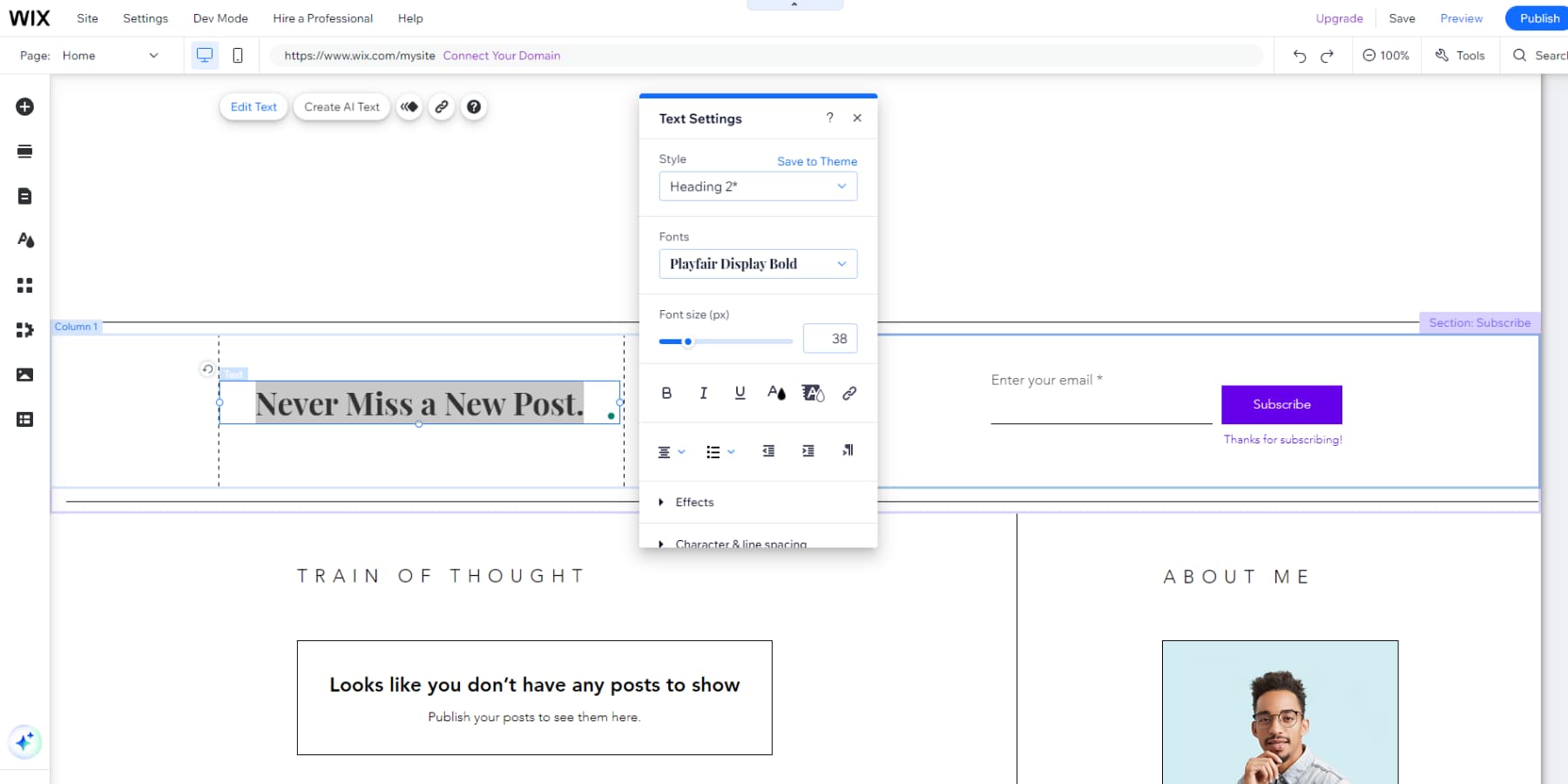
簡単なカスタマイズの大きな欠点の 1 つは、Wix ではマージンやパディングをまったく制御できないことです。 少なくともコーディングなしではできません。 ただし、要素を好きな場所に柔軟に配置できます。 便利なことに、小さな画面ではデザインが正しく表示されない可能性がある場合、Wix は音声とテキストの警告で通知します。
さらに、Wix では、「バウンスイン」、「エキスパンドイン」、「スライドイン」など、ページ上の要素に対して約 15 種類のアニメーションタイプを提供しています。 これらのアニメーションは、Wix カスタマイズ インターフェースを通じて簡単に設定できます。 Wix を使用すると、フェード、フリーズ、視差効果などのさまざまなアニメーションをウェブサイトの背景に組み込むことができます。 一般的に、Wix のアニメーション機能は非常に基本的なものですが、Web サイトのページ全体にモーションを組み込む場合には十分です。 AI機能は言うまでもありません。 Wix AI を使用すると、いくつかの質問に答えるだけで、ウェブサイトのコピーをすぐに簡単に生成できます。
ラベルは明確で直感的であるため、ビデオチュートリアルをスキップしても簡単に使用できます。 通常、各機能には、役立つドキュメントに誘導する小さなヘルプ ボタンが含まれています。 これらの微妙な手がかりにより、初めての人でも非常に親しみやすいものになっています。
全体的な学習曲線
Wix は初心者に比較的簡単な学習曲線を提供し、ドラッグ アンド ドロップ インターフェイスと事前にデザインされたテンプレートを備えており、Web サイトのデザインと維持を迅速に行うことができます。 ただし、カスタマイズや高度な機能を深く掘り下げると、学習曲線が急勾配になり、プラットフォームの複雑さを習得するためにより多くの時間と労力が必要になります。
Webフローの使用
このセクションでは、Webflow が提供する使いやすさと包括的なエクスペリエンスについて詳しく説明します。
エディターとユーザーインターフェイス
Webflow は Wix と同様に、ドラッグ アンド ドロップ インターフェイスを備えています。 エディターはオプションが多くて圧倒されるように思えるかもしれませんが、プレゼンテーション ソフトウェアと同様に、練習すれば扱いやすくなります。 Webflow はデザインに「ボックス モデル」を使用しており、ページを整理してスタイルを設定するには HTML ボックスに要素を配置する必要があります。 これは優れた柔軟性を提供しますが、学習曲線が急峻で、多くの場合、Web プロフェッショナルには馴染みのある専門用語が含まれるため、初心者は混乱する可能性があります。 ただし、場合によっては、用語の意味をオンラインで検索する必要があるかもしれません。
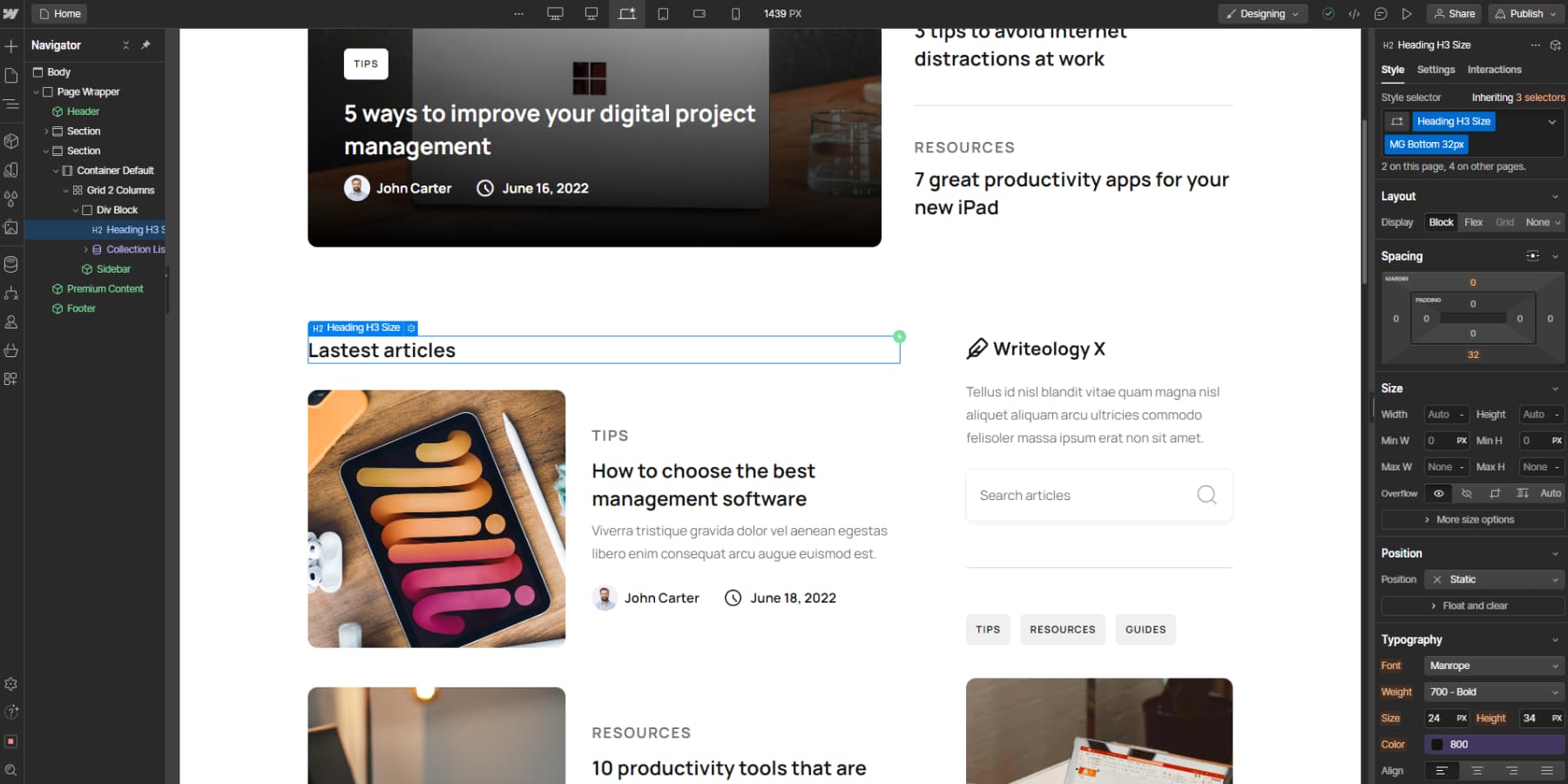
Webflow に期限を設けるために、事前に設計されたテンプレートのテキストを更新する予定がある場合は、数時間でこのスキルを習得できます。 ただし、 Web サイトの新しいセクションを構築したり、アニメーションをゼロからデザインしたりすることを目指す場合、現実的には、これらのタスクをマスターするまでに数か月かかることがほとんどです。
カスタマイズ
Webflow はカスタマイズの点で際立っていますが、このプラットフォームは新規ユーザーにとっては困難に思える多くの機能を提供します。 編集する各要素の CSS コードも確認できます。 通常、Webflow は Wix よりも要素ごとに多くのカスタマイズ オプションを提供します。 Wix とは異なり、 Webflow では Web ページのパディングとマージンを調整できます。
Webflow のアニメーション ツールは堅牢であり、プラットフォームを使用することの大きな利点となります。 Wix と同様に、「フェード」、「縮小」、「パルス」、「バウンス」などのプリセット アニメーションにアクセスでき、任意のデザイン要素に追加できます。 さらに、Webflow の「インタラクション」ツールを使用すると、アニメーションを作成できます。 このツールは、アニメーションを作成し、ユーザーの操作に基づいてアクティブ化する「トリガー」を設定するための高度な機能を提供します。
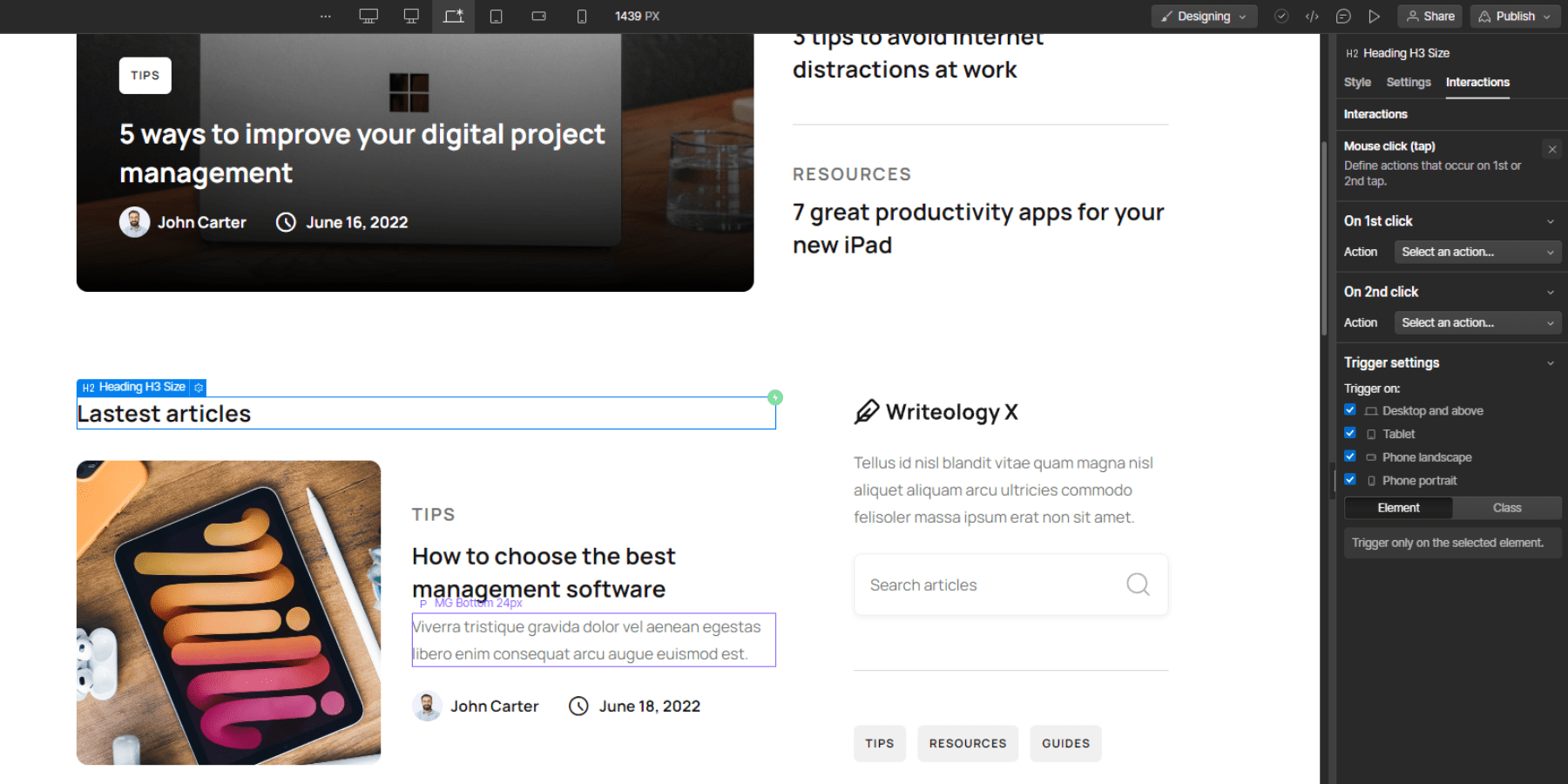
すでに Web デザインのスキルを持っている場合は、Webflow のサービスが従来の Web 開発手法とよく調和しており、まったくの初心者にとっては、特に Wix と比較した場合に少し難しいことがわかるでしょう。
全体的な学習曲線
Webflow は、高度な設計とカスタマイズ機能により、Wix よりも学習曲線がはるかに急になります。 Webflow のビジュアル キャンバス インターフェイスはある程度直観的ですが、その機能と CSS のようなスタイルを習得するにはさらに時間がかかります。 ただし、熟練すると、初心者向けの Wix プラットフォームよりも Webflow の方が Web サイトのデザインをより柔軟に制御できるようになります。
 |  | |
|---|---|---|
| 使いやすさ | 勝者 Wix のユーザー インターフェースは間違いなく、はるかに使いやすくなっています。 ただし、この使いやすさは、柔軟性をある程度犠牲にすることを意味する場合があります。 これは初心者や中級者のユーザーにとっては問題ではないかもしれません。 | Webflow のユーザー インターフェイスと学習曲線は急峻で、経験豊富なユーザーでも使いにくいと感じることがあります。 ただし、この複雑さにより、Web サイトのデザインのすべての側面を完全に制御できるようになります。 |
| Wix を選択してください | Webフローの選択 |
SEO およびマーケティング ツール
検索エンジンの最適化とマーケティングは、Web サイトへのトラフィックを促進するために非常に重要です。 Wix と Webflow を比較する場合は、Wix の SEO およびマーケティング機能を調べて、オンラインで見つけてもらい、ビジネスを効果的に宣伝する点でどちらのプラットフォームが有利かを確認することが重要です。

Wix の SEO とマーケティング
Wix は、ウェブサイトの最適化と宣伝に役立つさまざまな組み込みの SEO およびマーケティング ツールを提供します。 それらのいくつかを見てみましょう。
特徴
Wix は、 SEO ウィザードとも呼ばれる組み込みの SEO ツールをダッシュボード上に提供します。 この機能は、Web サイトの SEO を強化するために必要なアクションをガイドします。 SEMRush や SE Rank などの SEO ツールに接続して、Web サイトのキーワードの提案を取得することもできます。
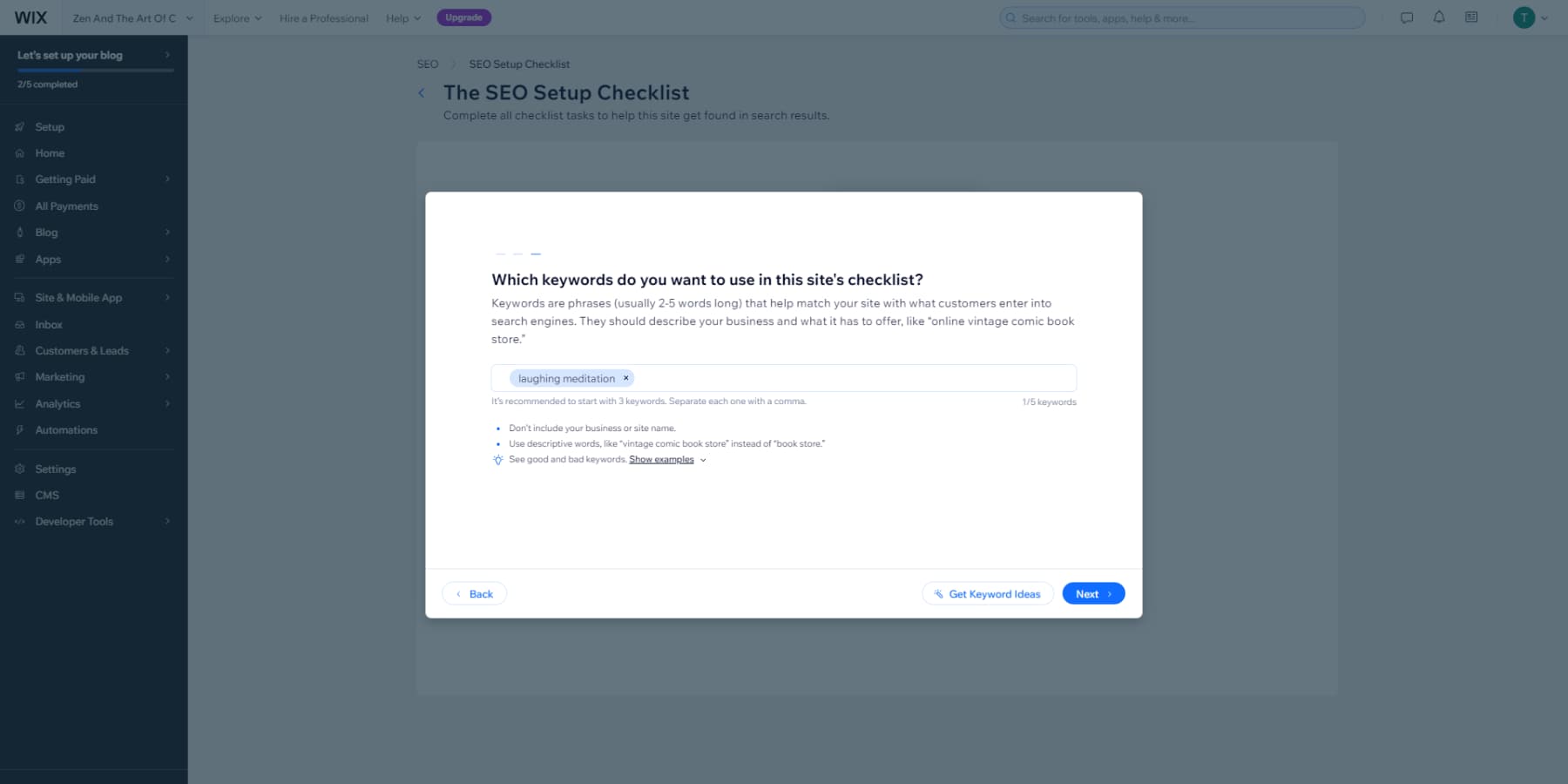
さらに、ページの説明とメタ タイトルを変更したり、画像の説明を追加したり、301 リダイレクトを設定したりできます。 Wix サイトはモバイルでの使用にも最適化されており、SEO にも優れています。 しかし、小さな落とし穴があります。 Wix サイトは完全にレスポンシブではありません。 モバイルフレンドリーですが、厳密な意味では応答性がありません。 これは、Wix が単一の適応可能なサイトではなく、デスクトップとモバイル用に別々のバージョンを作成することを意味します。 通常、これは問題ではありませんが、場合によっては、Google が 2 つの異なるバージョンよりも 1 つの完全に応答性の高い Web サイトのインデックスを作成することを好む場合があります。
さらに、Google Analytics と統合すると、SEO に関するより深い洞察が得られ、改善の機会を特定するのに役立ちます。 SEO ウィザードを使用すると、サイトのサイトマップを簡単に送信できますが、これには Google Search Console (GSC) へのリンクが必要です。 GSC の詳細を Wix と共有したくない場合は、サイトマップを手動で送信できますが、この方法はより複雑で時間がかかります。 私たちのテストでは、Wix は驚くべき読み込み時間を示しました。 通常は 1.5 秒未満で読み込まれますが、この速度は Web サイトによって異なります。
Wixは多機能な電子メール デザイナーを備えているため、トランザクション メッセージだけでなくニュースレターなどのさまざまな電子メールを作成するのに最適な大きな利点を提供します。 Wix のすべてのプランで、毎月最大 200 通のメールを無料で送信できます。 さらに送信する必要がある場合は、Wix が月額約 10 ドル (500 件のメール) から始まるプレミアム メール マーケティング パッケージを提供しています。
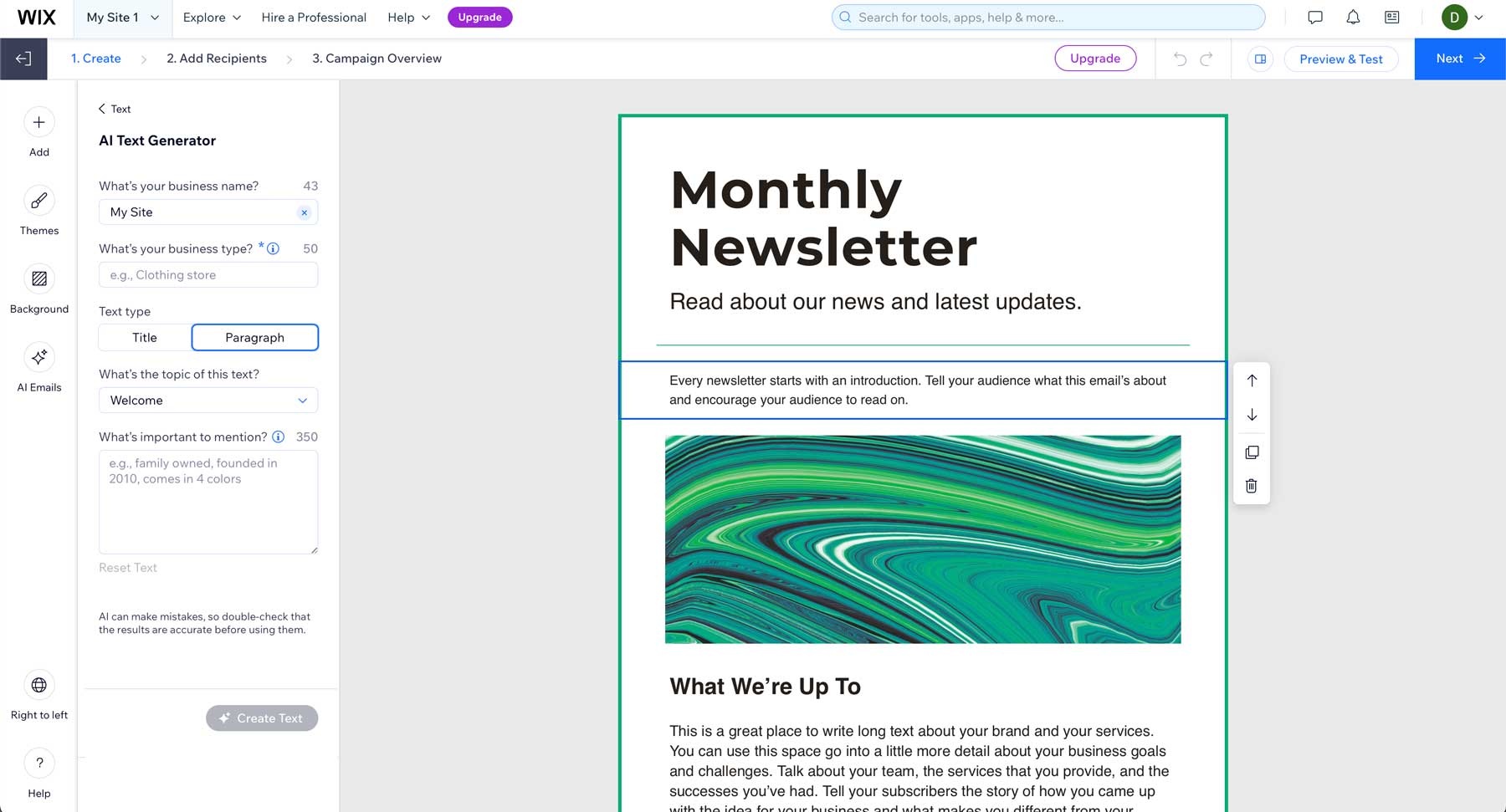
ユーザーフレンドリーな電子メールデザイナーは、Wix のウェブサイトビルダーに似た既製のテンプレートとドラッグアンドドロップシステムを使用します。 これにより、Web サイトのデザインとは異なりますが、電子メールのデザインが簡単になります。
ブログツール
ブログのレイアウトを設定するには、メインの Web サイト テンプレートとは別に、いくつかのブログ固有のテンプレートから選択できます。 これらのシンプルなテンプレートは、ブログの配置のみに焦点を当てています。 Wix ダッシュボードでは、アイキャッチ画像と投稿ヘッダーの追加、見出しの使用、写真やマルチメディアの組み込み、タグによる投稿の整理によってブログを管理できます。
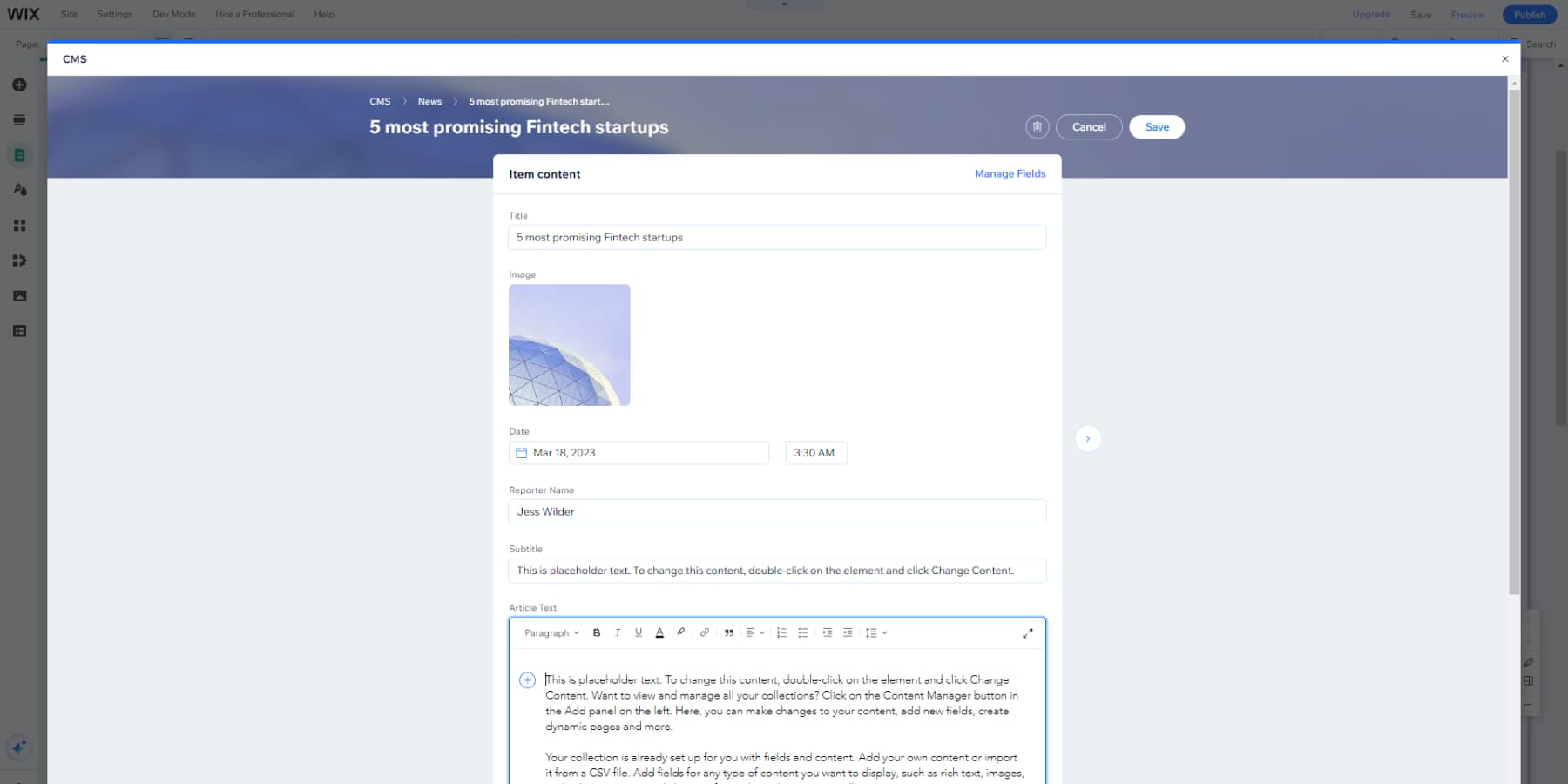
ただし、Wix のコンテンツ管理システム (CMS) は、WordPress などの他のプラットフォームに比べて遅くて扱いにくいと感じるかもしれません。 Wix では、別の Wix サイトまたは WordPress からブログ投稿をインポートするオプションを提供しています。
ただし、いくつかの制限があります。 たとえば、投稿を非公開にしたり、日付を遡ったりすることはできません。 主要なテキスト エディターの書式設定機能は限られているため、ブログを広範囲にデザインしたい場合には制約となる可能性があります。 ただし、魅力的な見出しが付いたテキスト、画像、ビデオなど、ニーズが単純な場合には、このプラットフォームがうまく機能するはずです。
Webflow における SEO とマーケティング
Webflow は、ユーザーに強力な SEO およびマーケティング機能を提供し、オンラインでの認知度を高めます。 見てください。
特徴
Webflow には Wix のような専用の SEO ウィザードがありませんが、その機能によりほぼすべての同じ SEO タスクを実行できます。 URL スラッグ、メタ タイトル、メタ ディスクリプション、画像の代替テキスト? チェック、チェック、そしてチェック。 Webflow を使用すると、SEO 設定をより詳細に制御できます。 これにより、インデックス作成ルール、SEO マークアップ、リダイレクト、および追加機能を確立できます。
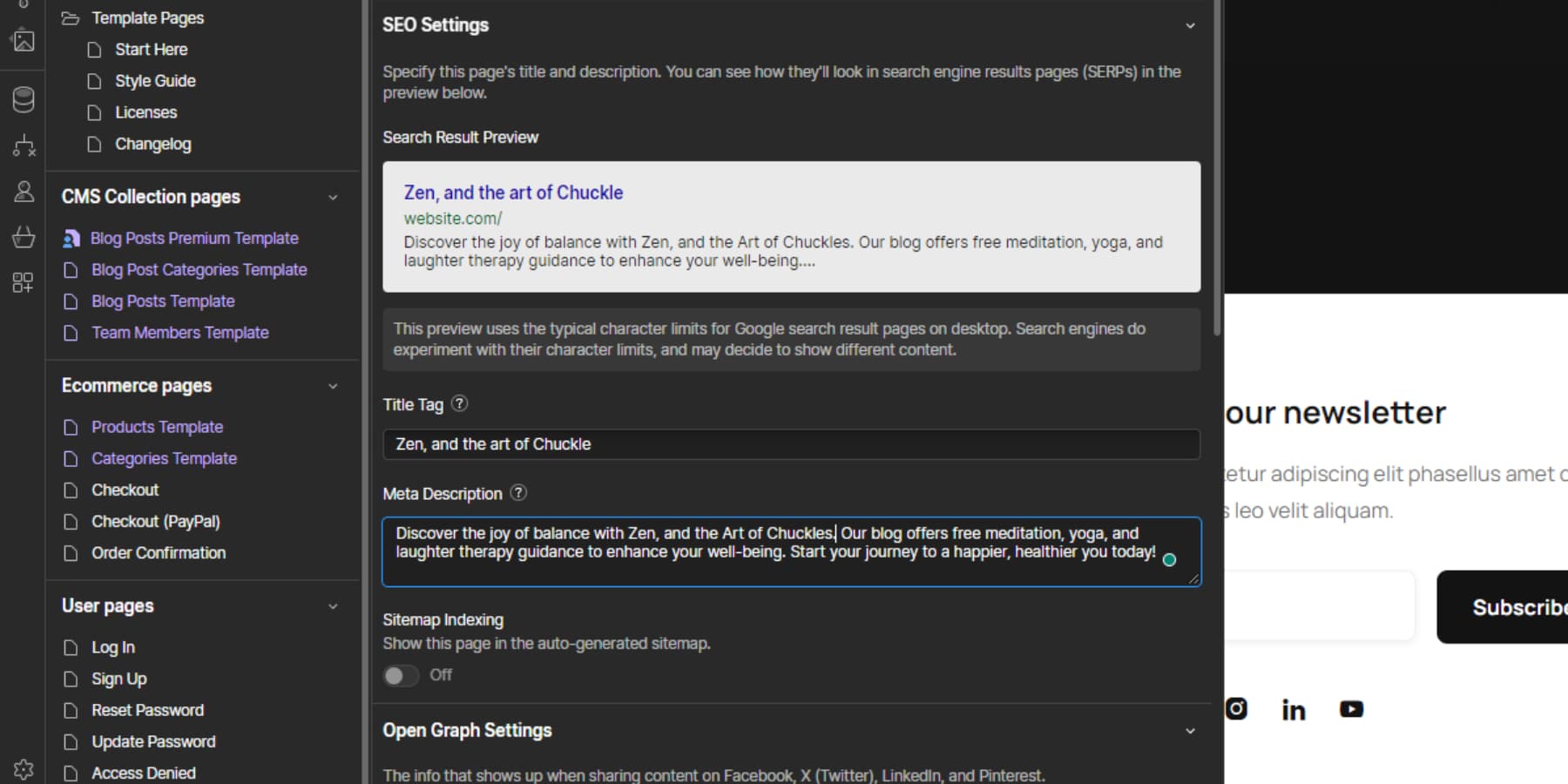
さらに、プロジェクトを公開するたびに、サイトマップの自動更新と作成が簡素化されます。 Webflow アプリのさまざまな SEO ツールを統合することもできます。 私たちのテストによると、Webflow はコードがきちんと整理されており、Wix よりも読み込み時間がわずかに速くなります。 本格的なレスポンシブデザインにも対応しており、SEO にも有利です。 ただし、Webflow は Wix ほど SEO の最適化を簡素化しません。 Web サイトの SEO と可視性を完全に制御することがいかに重要であるかを考えてください。
Webflow での電子メールについて議論する場合、Wix とは異なり、Webflow は包括的な電子メール マーケティング プラットフォームを提供していないことに注意することが重要です。 ただし、誰かが Web サイトでフォームを送信したときに送信される電子メールをカスタマイズできます。 欠点は、Webflow が毎月受信できるフォーム送信数が制限されていることです (サブスクリプション プランに応じて、500 ~ 2,500 の範囲)。 この制限を超える場合は、追加料金を支払う必要があります。
ブログツール
さて、壊れた記録のように聞こえるかもしれませんが、Webflow は優れたコントロールを提供しますが、 Webflow でブログを始めるのは Wix ほど簡単ではありません。 Wix ブログは経験がなくても始めることができますが、同様のツールを使用したことがない場合、投稿の追加に入る前に CMS についてよく理解しておくと役立つでしょう。過去。
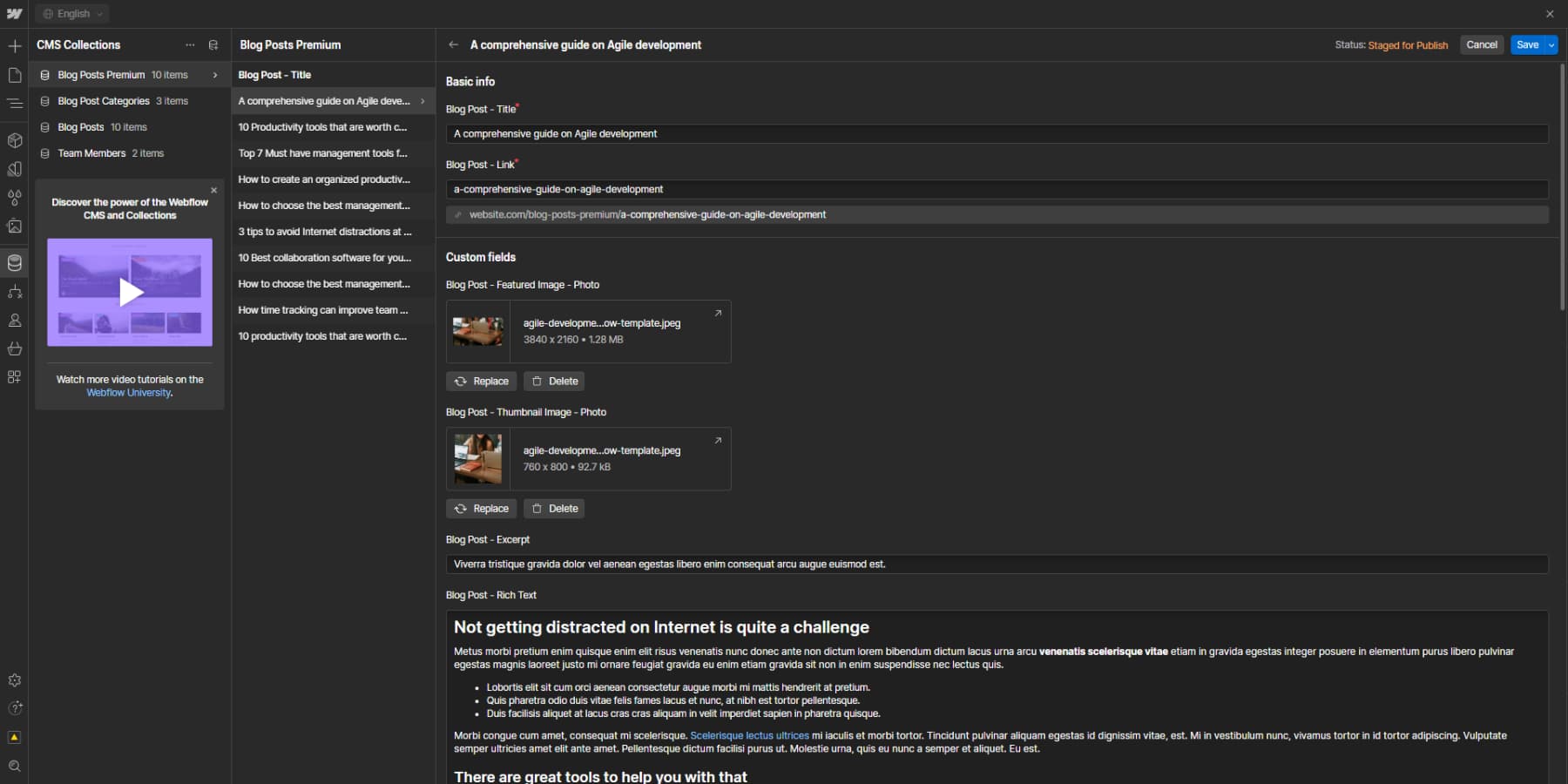
ブログ投稿の編集は難しい場合があります。 CMS コレクションからそれらを取得する必要があります。そのスタイルを変更したい場合は、リッチ テキスト フィールドを導入し、それに応じてヘッダーとテキストのクラスを調整する必要があります。 ただし、最も高価なプランでも、追加できる CMS アイテムは 10,000 個のみです(ブログ投稿やその他の動的パーツなど)。 非常に制限的です!
幸いなことに、Webflow はメタ タイトル、説明、およびオープン グラフ設定を自動的に作成して、非常に複雑になりがちなプロセスを簡素化します。 これらの設定は、コンテンツがソーシャル メディアで共有されるときにどのような情報が表示されるかを決定するため、非常に重要です。 ただし、心配しないでください。 これらの自動生成された要素を手動で変更するオプションが常にあります。
 |  | |
|---|---|---|
| マーケティングとSEO | 勝者 Wix では、使いやすい SEO ウィザードと統合を通じて Google 検索に表示される内容を更新したり、メールのカスタマイズを有効にしたりできるため、マーケティングが容易になります。 ブログ機能は制限されていますが、使い方は非常に簡単です。 | Webflow は同じ SEO 機能を提供しますが、自動ウィザードや統合機能がなく、手動作業が必要になる場合があります。 電子メール機能は、トランザクション電子メールのみに制限されています。 Webflow CMS は非常に柔軟ですが、複雑で直感的ではなく、厳しい制限があります。 |
| Wix を選択してください | Webフローの選択 |
Wix と Webflow: 料金
多くの場合、ウェブサイトビルダーを選択するときはコストが決定要因になります。 このセクションでは、Wix と Webflow の料金プランと全体的な価値提案を詳しく説明します。
Wix の料金
Wix には無料プランで何が提供されるかは記載されていません。 ただし、サインアップして自分でテストすることはできます。 私たちが遭遇した唯一の制限は、ドメインの使用、ブランドの削除、製品の追加でした。 それではWixの有料プランを見てみましょう。
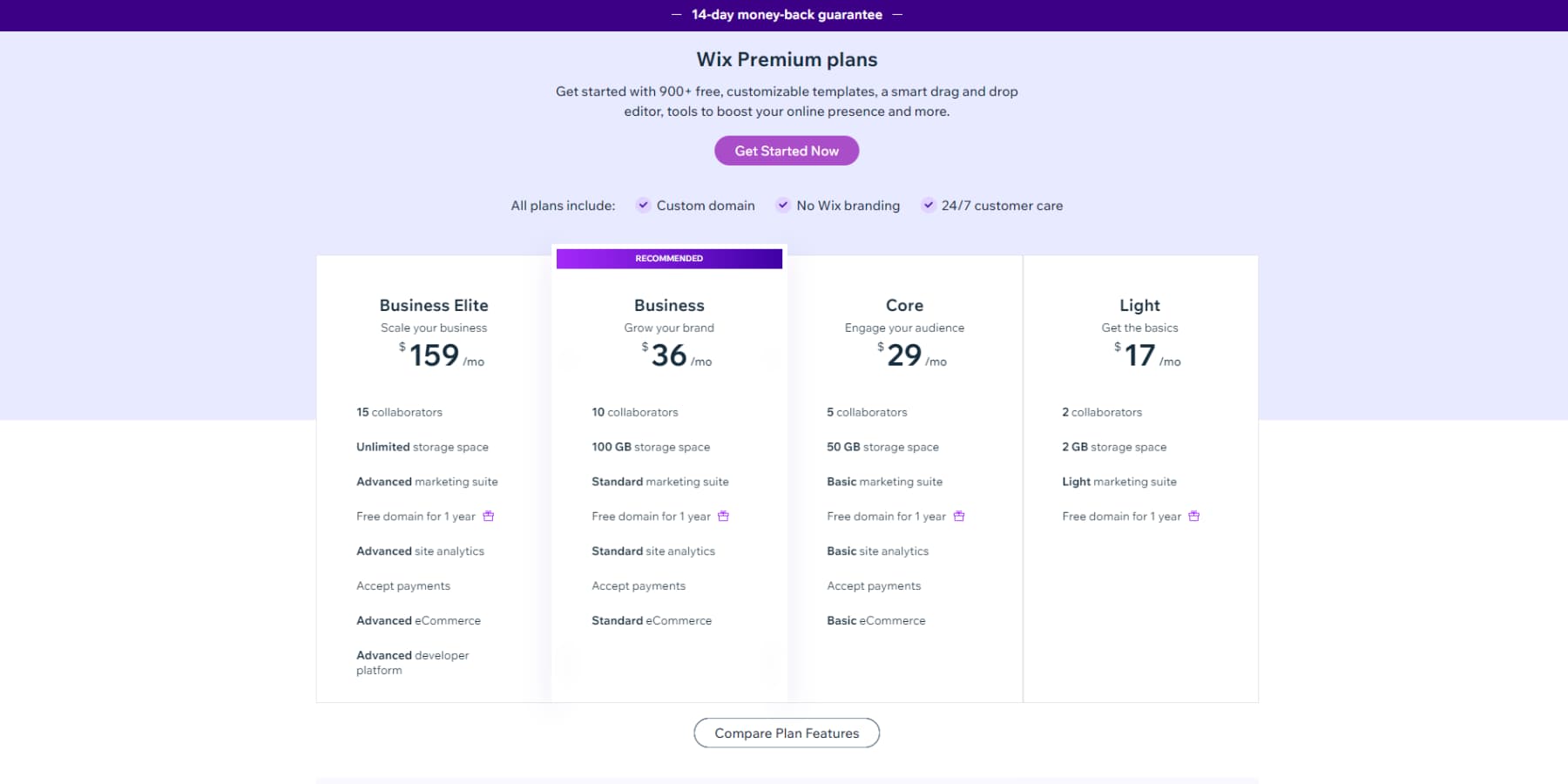
ライト
月額 $17 から始まるこのプランでは、カスタム ドメインを追加する機能が提供され、最初の 1 年間は無料のドメインも含まれています。 さらに、Wix ブランドを削除することもできます。 ただし、ストレージ容量はわずか 2GB に制限されています。 また、このプランは e コマース機能をサポートしていません。 マーケティングツールも限られています。 たとえば、ライブ チャット ウィジェットはなく、フォームごとに使用できるフォーム フィールドは 10 個のみです。 ライト プランは、高度な機能を使用せずに Web サイトをすぐに起動したい人に最適です。
芯
月額 29 ドルから始まるコア プランには、ライト プランのすべての機能が制限なく含まれています。 このプランでは、最大 50 GB のストレージ、顧客アカウント、イベント カレンダー、サイト ブースター アプリ (1 年間無料)、フォームごとに 50 個のフォーム フィールド、サイト チャット ウィジェット、および販売などのすべての基本的な e コマース機能を利用できます。最大 50,000 個の製品、放棄されたカートの回収、割引管理など。 限られた予算でオンライン ストアを立ち上げる場合に最適なプランです。
仕事
ビジネス プランにはコア プランのすべての機能が含まれていますが、100 GB のストレージやフォームごとに 75 フィールドなど、より高い制限があり、月額 36 ドルから始まります。 また、自動売上税計算、1,000 件の製品レビュー、高度なブランド ギフト カード オプション、高度な配送ツール、および最大 6 つの通貨での販売のサポートもサポートしています。 ストアが成長している場合、これは素晴らしいアップグレードになる可能性があります。
ビジネスエリート
Business Elite プランは月額 159 ドルからで、 Business プランを超えた大規模なオンライン ストアを対象としています。 これには、ビジネス プランのすべての機能、無制限のストレージ スペース、優先カスタマー ケア、フォームあたり 100 のフィールド、最大 500 件の取引の自動消費税計算、ロイヤリティ プログラムのサポート、3,000 件の製品レビュー、および最大 10 の追加通貨での販売のサポートが含まれます。
ウェブフローの料金
Webflow の料金体系を見てみましょう。 Webflow の料金プランには、一般と e コマースの 2 種類があります。 まずは一般料金を調べてみましょう。
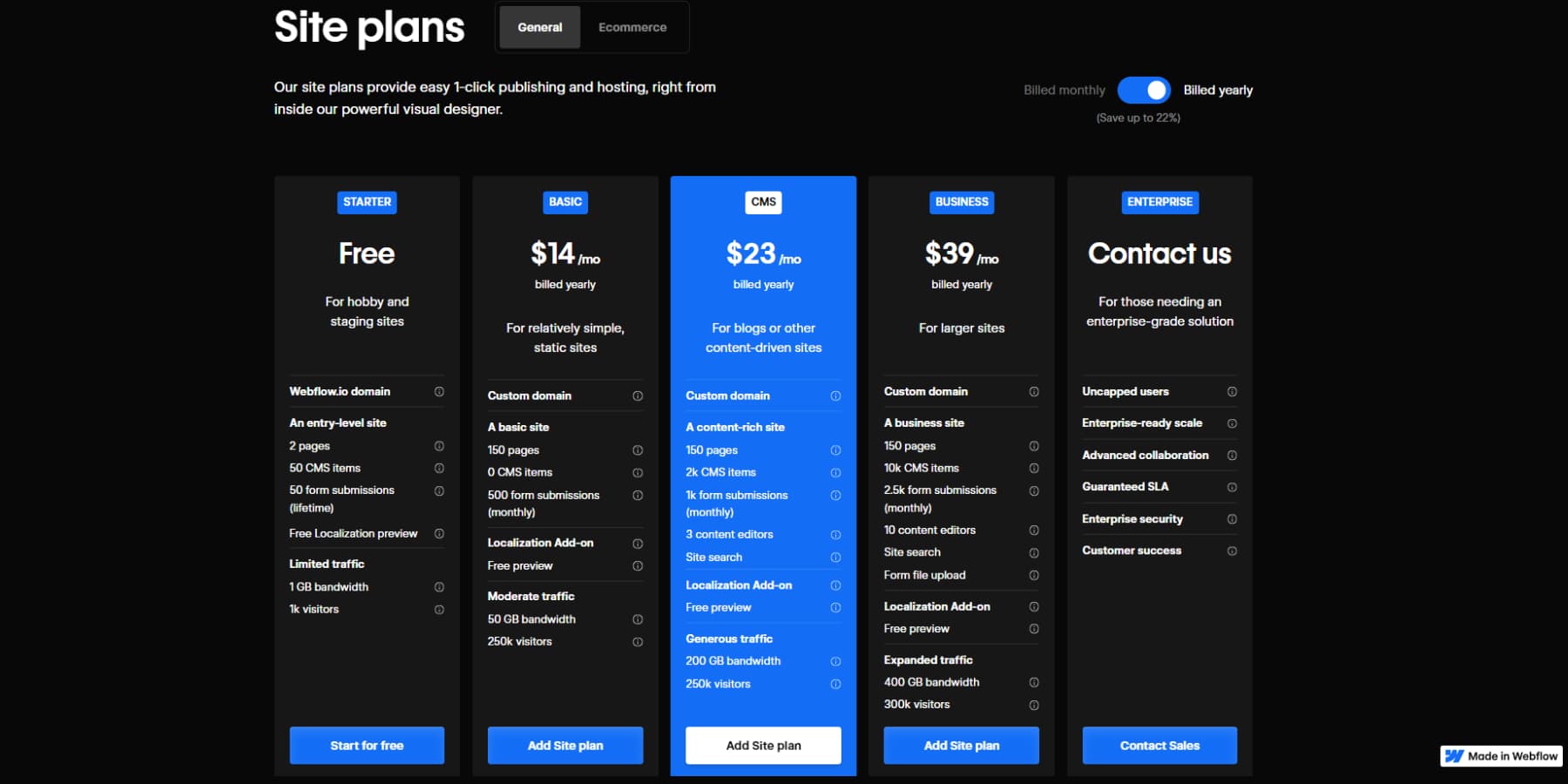
無料
名前が示すように、Webflow の無料プランでは、サービスを無期限に無料で使用できます。 このオプションを使用すると、最大 2 ページを作成し、ブログ エントリや同様のアイテムなど 50 個の CMS アイテムを管理できます。 また、この取引の一環として、フォーム送信数は 50 件に制限されています。 ただし、このプランでは帯域幅が 1 GB、訪問者数が約 1,000 人に制限され、カスタム ドメインや SEO 機能は使用できません。 このプランは、有料サブスクリプションに投資せずに Webflow が提供するものを探索したい場合に最適です。
基本
基本プランは月額 14 ドルからで、最大 150 ページ、月間 500 件のフォーム送信、50 GB の帯域幅、月間約 25 万人のユニーク訪問者を提供します。 ただし、このプランの重大な欠点は、CMS サポートが欠如していることです。 それにもかかわらず、カスタム ドメインに公開し、すべての SEO 機能にアクセスすることができます。 これは、高度な機能を必要とせずに Webflow を使用して基本的な Web サイトを作成する人にとっては優れたオプションです。
CMS
CMS プランは月額 23 ドルから始まり、Basic プランのすべての機能が含まれます。 さらに、1 か月あたり最大 2,000 個の CMS アイテムと最大 1,000 個のフォーム送信が可能です。 最大 3 人の編集者 (チーム メンバー) を追加して、Web サイトでのサイト検索をサポートしてもらうことができます。 このプランでは 200 GB の帯域幅が提供されますが、訪問者数は月あたり 250,000 に制限されています。
仕事
ビジネスプランは月額 39 ドルから始まります。 これには、CMS プラン、上限 10,000 個の CMS アイテム、2,500 件のフォーム送信、10 人のコンテンツ編集者、400 GB の帯域幅、および月間ユニーク訪問者数 300,000 人のすべてが含まれます。 他のプランとは異なり、訪問者はフォームからファイルを送信できます。
これらのプランとは別に、Web サイトに e コマースを追加したい場合は、その e コマースのいずれかを購入する必要があります。 その e コマース プランを簡単に見てみましょう。
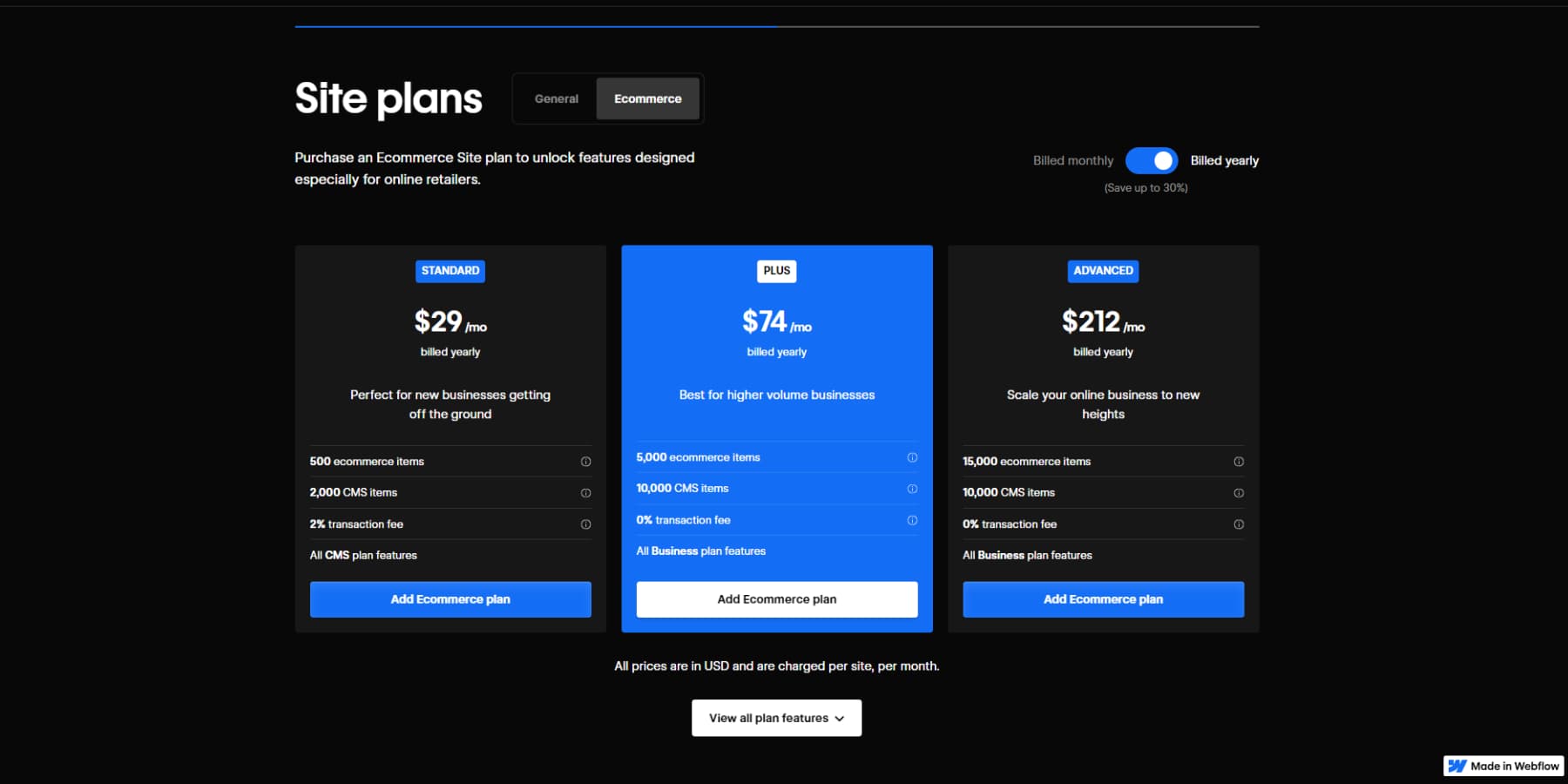
標準
- 月額29ドルから
- CMS プランのすべての機能が含まれています
- 最大500個の商品を販売可能
- 決済処理業者の手数料に加えて、さらに 2% の取引手数料がかかります。
- ただし、トランザクション電子メールにはブランドが付けられています。つまり、すべてのトランザクション電子メールには Webflow ブランドが付けられます。
- 最大 3 つのスタッフ アカウントの追加をサポートします。
プラス
- 月額 74 ドルから
- ビジネスプランのすべての機能が含まれています
- 販売制限が 5,000 製品に引き上げられます
- 追加の取引手数料はかかりません
- ブランドのないメール
- 最大 10 個のスタッフアカウント
高度な
- 月額 212 ドルから
- ビジネス プランのすべての機能が含まれています
- また、Plus プランのすべての機能に加え、最大 15,000 個の製品と 15 のスタッフ アカウントの販売も含まれています。
 |  | |
|---|---|---|
| 価格設定 | 勝者 Wix は、Webflow の制限がほとんどない、はるかに合理化された手頃な価格設定を提供します。 | Webflow の料金設定はより複雑で、最高レベルであっても多くの制限があります。 |
| Wix を選択してください | Webフローの選択 |
Wix と Webflow: どちらが優れていますか?
Wix と Webflow はどちらも Web サイト構築ソリューションを提供しますが、さまざまなユーザーのニーズに対応します。 このセクションでは、各プラットフォームの長所と短所を検討し、特定の要件、スキル レベル、プロジェクトの目標を最も満たすものを決定するのに役立ちます。
Wix はこんなあなたにぴったりです…
…特に Web デザインの初心者の場合は、魅力的な Web サイトを手早く作成したいと考えています。 直感的なドラッグ アンド ドロップ エディターと既製のテンプレートを使用すると、まったくの初心者でも高品質のサイトをすぐに組み立てることができます。 どのテンプレートを使用するか決められない場合でも、いくつかの質問に答えるだけで Wix の AI ウェブサイト ビルダーにウェブサイトを作成させることができます。
堅牢な e コマース機能が組み込まれているため、Webflow よりもアクセスしやすく、手頃な価格であり、特に支払いゲートウェイ、POS 販売、在庫管理を考慮すると、e コマースに適しています。 さらに、このプラットフォームは Wix App Market を通じて広範なカスタマイズ オプションを提供し、ほとんどの単純なユースケースを効果的に処理する堅牢なブログ機能を備えています。
Wix を使用するメリット
- 操作は信じられないほど簡単で、簡単に習得できることがわかります。
- ニーズに合わせて設計された、専門的に作成された約 1000 のテンプレートからお選びください。
- Wix ADI を使用して、テンプレートに依存せずにカスタム Web サイトを作成します。
- 無料で始めることができ、Wix サブドメインを使用してサイトを公開するオプションもあります。
- 電子メール デザイナー、CRM などのマーケティング ツールのホスト。
- Wix はウェブホスティングを提供しているため、ウェブサイトは Wix のサーバー上でホストされます。
Wix を使用するデメリット
- 特に開始プランにおけるストレージと帯域幅の制限。
- Web サイトを完全にパーソナライズして、非常に具体的なデザインを実現することはできません。
- コンテンツを失わずにテーマを変更することは不可能です。
Wix でウェブサイトを作成する
Webflow は次のような場合に最適です…
…あなたは、Web サイトのホスティングと管理をより細かく制御したいと考えている専門家です。 卓越したデザインの柔軟性により際立っており、Web サイトのあらゆる要素を広範囲にカスタマイズし、高度なアニメーション機能を通じて独自のユーザー エクスペリエンスを作成できます。 本格的なオンライン ストアを立ち上げようとしている人には適さないかもしれませんが、基本的なオンライン ストアには間違いなく適しています。
レスポンシブデザインに優れており、さまざまなデバイスでの Web サイトの外観を大幅に制御できます。 さらに、Webflow は、Wix とは異なり、サードパーティのサーバーで Web サイトをエクスポートおよびホスティングできるため、プロのユーザーにとって大きな利点があります。 その長所と改善の余地について話し合いましょう。
Webflow を使用する利点
- チェックアウトプロセスやトランザクションメールからストアフロント、ブログデザインなどに至るまで、Web サイトのあらゆる部分を完全に制御できます。
- ウェブホスティングが含まれています
- 徹底したサポートが受けられるコースやレッスンが多数あります。 さらに、あなたを助けてくれる非常に活発なコミュニティがあります。
- 数百のテンプレートにアクセスし、サードパーティのテンプレートを購入する機能。
- Webflow のプランは柔軟な価格設定オプションと豊富な特典を提供しており、開始プランであっても大きな価値を享受できます。
- より優れた SEO ツールを使用する
Webflowを使用する短所
- 急な学習曲線。 経験豊富なデザイナーでさえ、完全にマスターするのが難しいと感じています。
- 限られたeコマース機能
- ページ、フォームの提出、ブログ投稿、カスタム投稿など、ウェブサイトのすべての側面には制限があります。
- 一部のテンプレートは無料ですが、ほとんどは支払われます。これはサブスクリプションよりも追加のコストになります。
Webflowを使用してWebサイトを作成します
 |  | |
|---|---|---|
| 特徴 | §描画 Wixの機能は、AIツールやテンプレートなど、初心者向けの機能です。 | §描画 WebFlowにはWIXが提供する多くの機能はありませんが、設計の面では前例のない柔軟性を提供します。 ブラウニーポイントは、サードパーティのテンプレートの可用性にも向けられます。 |
| 使いやすさ | 勝者 Wixのユーザーインターフェイス、Handdownは、はるかに使いやすいです。 ただし、この使いやすさは、ある程度の柔軟性に妥協することを意味する場合があります。 これは、初心者や中級ユーザーにとって問題ではないかもしれません。 | Webflowのユーザーインターフェイスと学習曲線は急であるため、経験豊富なユーザーでさえ使用するのが難しいと感じることがあります。 ただし、この複雑さにより、Webサイトのすべての設計面を完全に制御できます。 |
| SEOとマーケティング | 勝者 WIXは、Google検索に表示されるものを使いやすいSEOウィザードと統合を通じて、カスタマイズされたメールを有効にすることで、Google検索に表示されるものを更新できるようにすることで、マーケティングを容易にします。 限られている間、そのブログ機能はまだ非常に簡単に使用できます。 | Webflowは、同じSEO機能を提供しながら、自動ウィザードと統合がありません。これには手動作業が必要になる場合があります。 電子メール機能は、トランザクションの電子メールのみに限定されています。 WebFlow CMSは非常に柔軟ですが、複雑で直感的ではなく、深刻な制限があります。 |
| 価格設定 | 勝者 Wixは、より合理化された手頃な価格の価格設定を提供しています。 | Webflowの価格設定はより複雑であり、最高レベルであっても多くの制限があります。 |
| WIXを選択します | Webflowを選択してください |
WixとWebflowは、Webサイトの構築に最適な選択肢ですが、さまざまなニーズに応えます。 シンプルな設計プロセスを好む場合は、Wixが参加する必要があります。 ただし、設計を完全に制御することがあなたにとってより重要である場合、WebFlowが理想的なオプションです。 どちらを選択するかわからない場合は、両方を探索してみませんか? どちらのプラットフォームも無料のバージョンを提供しています。 メールを使用してサインアップして、コミットメントなしで機能を試してください。
WixとWebflowの間でまだ引き裂かれますか? 心配しないでください。 それらはあなたの唯一の選択肢ではありません。 あなたが熟読するための最高のウェブサイトビルダーの優れたまとめを持っています。 Webflowの微細なコントロールと高度な機能性とWIXのシンプルさ、柔軟性、AI機能、およびテンプレートをマージする利点を熟考したことがありますか? さて、あなたの答えはDiviのテーマです! 詳細については、こちらをご覧ください。